Page 1
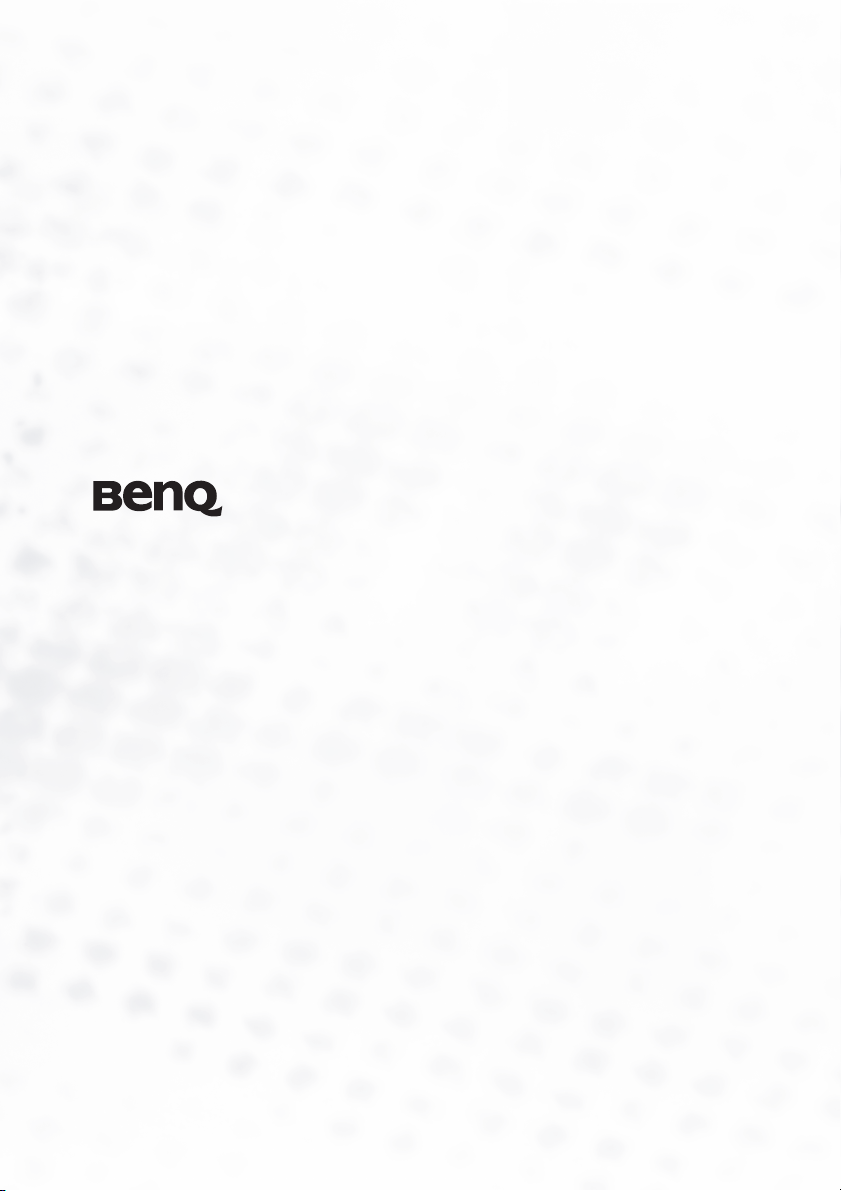
Цифровой проектор PB8260
Серия Installation
Руководство пользователя
Добро пожаловать!
Page 2
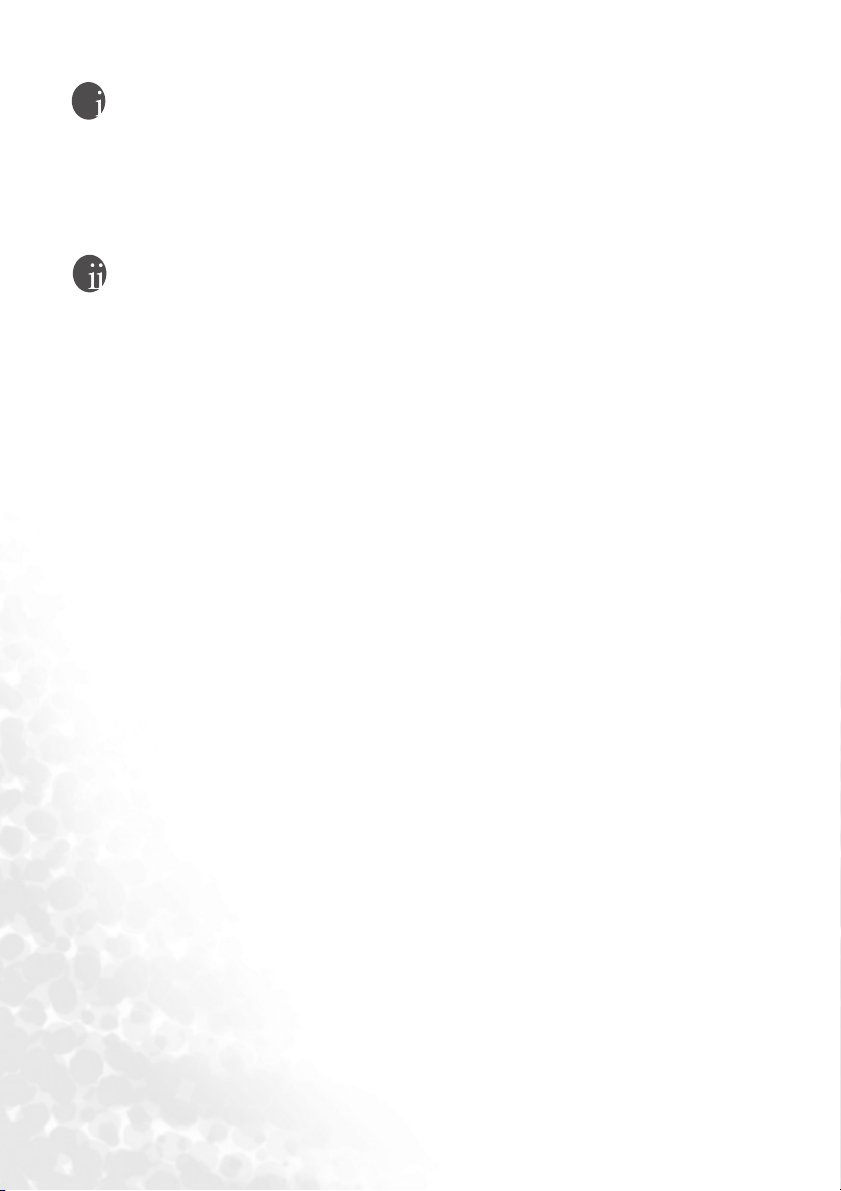
Авторские права
Copyright 2005 BenQ Corporation. Все права защищены. Воспроизведение, передача,
перезапись, хранение в информационно-поисковых системах, а также перевод на любой язык
(в том числе ком пьюте рный) в любой форме и любым способом (электронным, механическим,
магнитным, оптическим, химическим, ручным и пр.) любой части данного документа без
предварительного письменного разрешения корпорации BenQ запрещены.
Ограничение ответственности
Корпор ация BenQ не дает никаких обещаний или гарантий, как явных, так и подразумеваемых,
относительно содержания данного документа, включая любые гарантии коммерческой
пригодности или соответствия определенной цели. Кроме того, корпорация BenQ оставляет за
собой право на периодическое обновление и изменение данного документа без обязательного
уведомления кого-либо о таковых изменениях.
*DLP, Digital Micromirror Device и DMD являются торговыми марки компании Texa s
Instruments. Прочие торговые марки защищены авторскими правами соответствующих
компаний и
организаций.
Page 3

Содержание
Правила техники безопасности ....................... 1
Введение ............................................................ 5
Функциональные возможности проектора ................. 5
Комплект поставки ....................................................... 6
Внешний вид проектора ............................................... 7
Элементы управления и функции ............................... 9
Расположение проектора................................ 13
Выбор места расположения ....................................... 13
Получение предпочт. размера проец. изобр. ............ 14
Подключение................................................... 16
Беспроводное подключение ....................................... 16
Подключение кабелей ................................................ 16
Порядок работы............................................... 19
Включение ................................................................... 19
Подготовка к беспровод. презентации ...................... 20
Переключение входных сигналов ............................. 20
Настройка изображения ............................................. 21
Оптимизация изображения ........................................ 23
Использование лазерной указки ................................ 24
Использование функций дист. мыши ....................... 24
Функция PIP (Картинка в картинке) ......................... 25
Использование функции стоп-кадр ........................... 26
Настройка громкости .................................................. 26
Скрывание изображения ............................................ 26
Выключение ................................................................ 27
Работа с меню .............................................................. 28
Обслуживание ................................................. 36
Сведения о лампе ........................................................ 38
Сведения по обслуживанию ...................................... 43
Содержание iii
Page 4

Поиск и устранение неисправностей ............ 44
Общие неполадки и их устранение ............................44
Характеристики............................................... 45
Характеристики проектора .........................................45
Габариты .......................................................................46
Таблица синхронизации ........................................................46
Гарантия........................................................... 48
Ограничение гарантии ................................................48
Соответствие требованиям............................. 49
Соответствие треб. FCC ..............................................49
Соответствие треб. ЕЕС ..............................................49
Соответствие треб. MIC ..............................................49
Содержаниеiv
Page 5
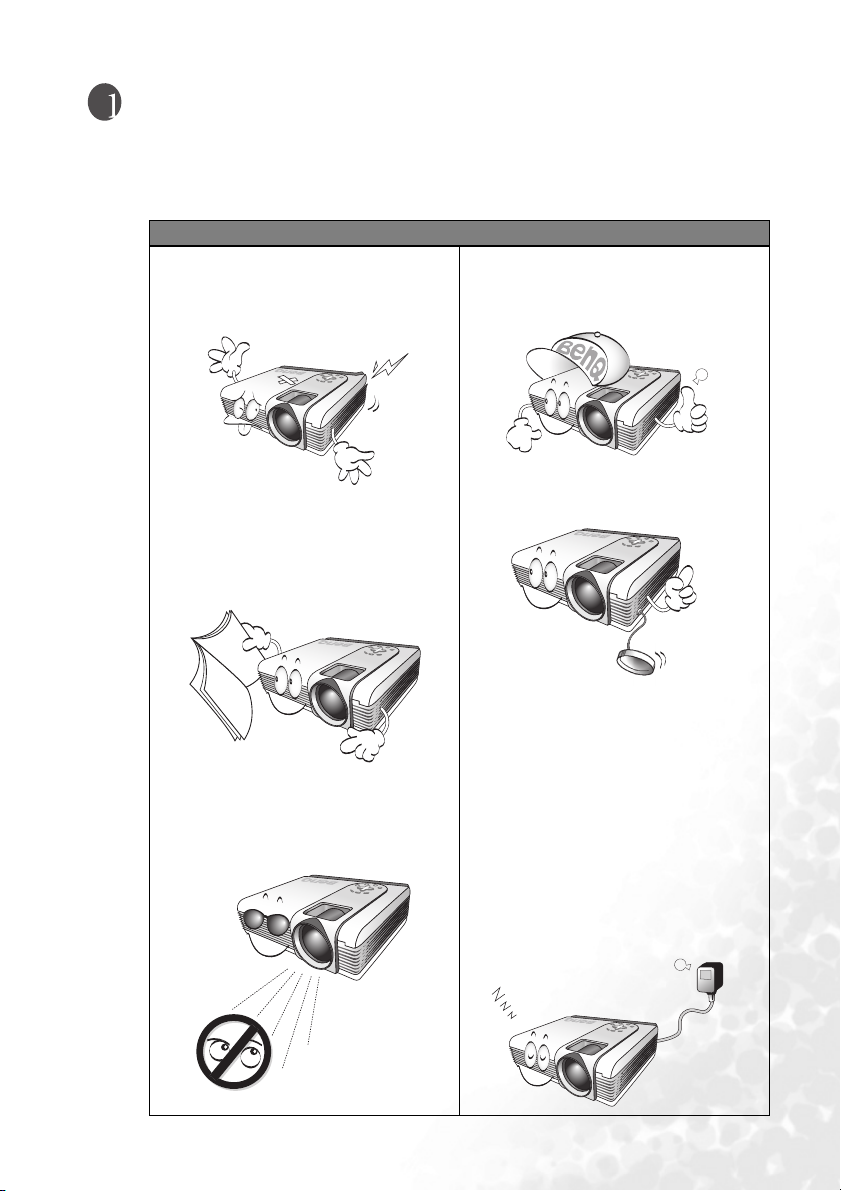
Правила техники безопасности
Проектор BenQ разработан и протестирован в соответствии с последними
стандартами по безопасности оборудования для информационных технологий. Тем не
менее, для обеспечения безопасного использования этого аппарата, необходимо
выполнять все инструкции, указанные в данном руководстве и на самом проекторе.
Внимание!
• Для предотвращения повреждения
проектора не открывайте корпус.
Внутренние блоки не предназначены
для обслуживания пользователем.
• Перед работой с проектором
обязательно прочтите данное
руководство пользователя.
Сохраняйте это руководство для
дальнейшего использования.
• Для обслуживания
обращайтесь обязательно
к квалифицированным
специалистам.
• При включении лампы проектора
обязательно открывайте затвор или
снимайте крышку объектива.
• Запрещается смотреть в объектив
во время работы проектора.
Интенсивный луч света опасен для
зрения.
• В некоторых странах напряжение сети
НЕ стабильное. Проектор рассчитан
на безотказную эксплуатацию при
напряжении сети питания от 100 до
240 В, однако сбои питания и скачки
напряжения свыше ±10 В могут
привести к выходу проектора из
строя. Поэтому
питания или скачков напряжения
рекомендуется подключать
проектор через стабилизатор
напряжения, фильтр для защиты
от перенапряжения или источник
бесперебойного питания (UPS).
Правила техники безопасности 1
при опасности сбоев
Page 6
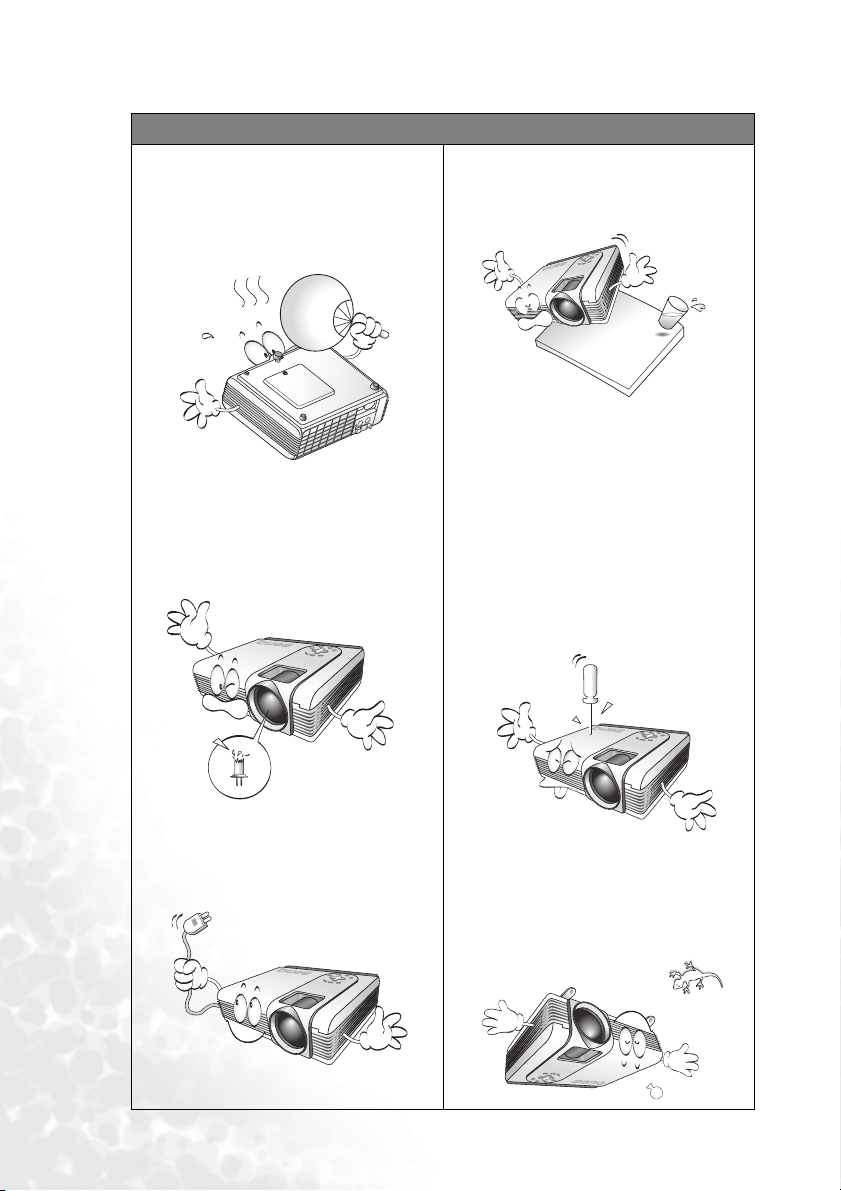
Правила техники безопасности
1. В процессе работы лампа
проектора сильно нагревается.
Поэтому перед извлечением блока
для замены лампы выждите
примерно 45 минут, пока проектор
остынет.
2. Не используйте лампы сверх
установленного срока службы. При
работе сверх установленного срока
службы лампа может взорваться,
хотя и в достаточно редких
случаях.
4. Не устанавливайте проектор на
неустойчивую тележку, стойку или
стол. Падение проектора может
причинить серьезный ущерб.
5. Во избежание поражения
электрическим током запрещается
самостоятельно разбирать данный
аппарат. При необходимости
выполнения обслуживания или
ремонта обращайтесь
к квалифицированному
специалисту. Неправильная сборка
может
привести к неисправности
проектора или поражению
электрическим током при
последующем использовании
аппарата.
3. Запрещается выполнять замену
лампы и
других электронных
компонентов, пока вилка шнура
питания проектора не вынута из
розетки.
Правила техники безопасности2
6. Данный проектор предусматривает
возможность зеркального
отображения при креплении под
потолком. Используйте комплект
BenQ для крепления под потолком и
убедитесь в надежности монтажа.
Page 7
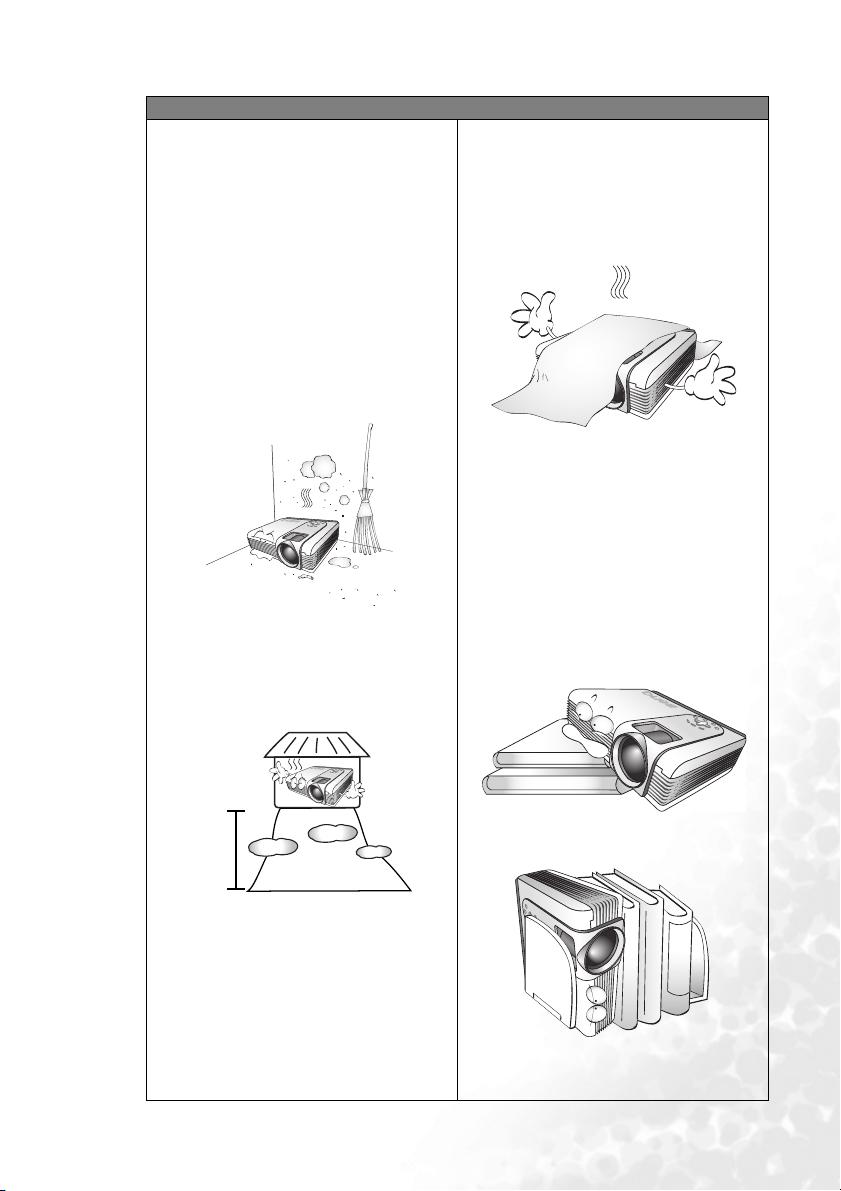
Правила техники безопасности (продолжение)
7. Не устанавливайте проектор
вследующих местах.
- В местах с плохой вентиляцией или
ограниченном пространстве.
Расстояние от стен должно быть не
меньше 50 см, а вокруг проектора
должна обеспечиваться свободная
циркуляция воздуха.
- В местах с повышенной температурой,
например в автомобиле с закрытыми
окнами.
- В местах с повышенной влажностью,
запыленностью или задымленностью,
где возможно загрязнение
компонентов оптики, которое
к сокращению срока службы
проектора и затемнению изображения.
приведет
8. Не закрывайте вентиляционные
отверстия.
- Не устанавливайте аппарат на одеяло
идругую мягкую поверхность.
- Не накрывайте аппарат тканью и т.д.
- Не размещайте рядом с проектором
легко воспламеняющиеся предметы.
Если большинство вентиляционных
отверстий будет закрыто, то перегрев
внутри аппарата может привести
кпожару.
9. Во время работы проектор должен
быть установлен на ровной
горизонтальной поверхности.
- Наклон влево или вправо не должен
превышать 10 градусов, вперед или
- Рядом с автоматической
противопожарной системой
- В местах с температурой окружающего
воздуха выше 40°C
- При высоте над уровнем моря выше
10000 футов.
назад 15 градусов. Работа проектора
в наклонном положении может
привести к нарушению работы или
повреждению лампы.
10000
ft.
10. Запрещается устанавливать аппарат
вертикально на торец.
Это может привести к падению
проектора и повлечь за собой
повреждение или выход из строя.
Правила техники безопасности 3
Page 8
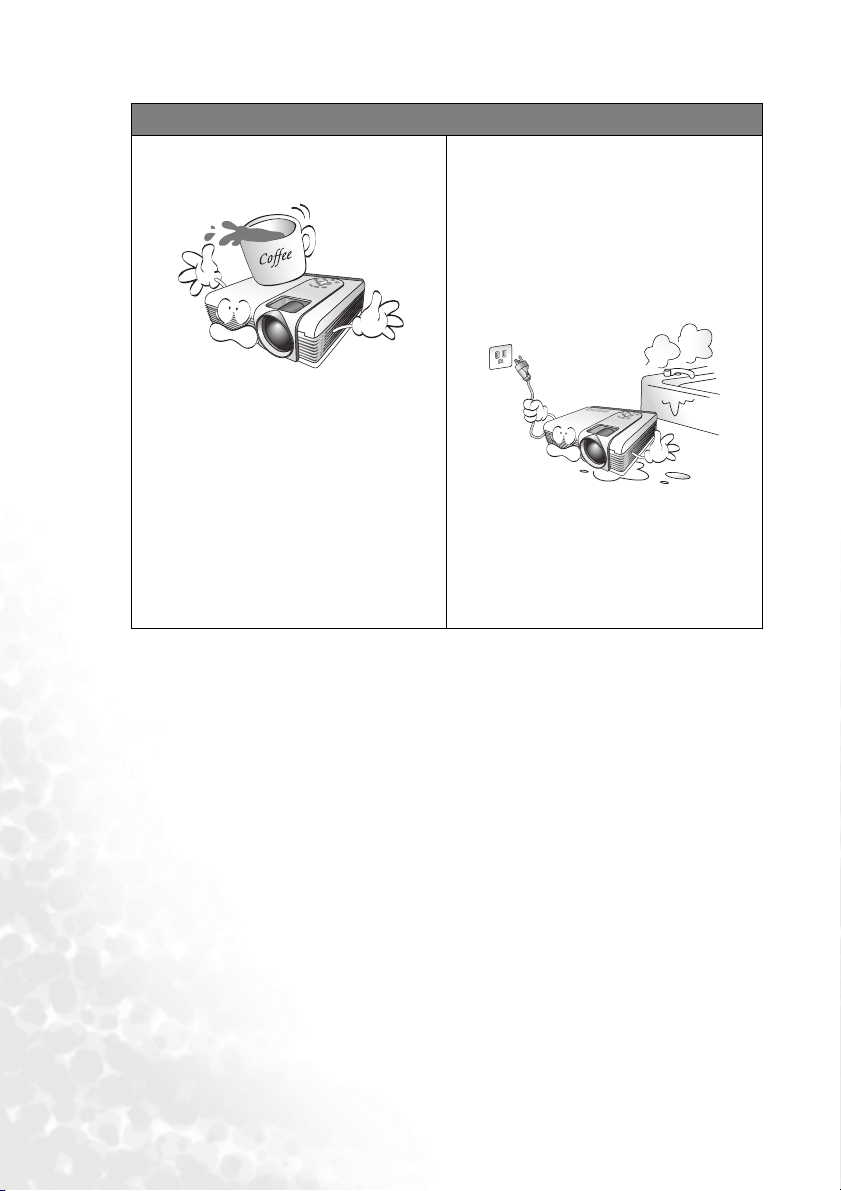
Правила техники безопасности (продолжение)
11. Запрещается вставать на проектор
иразмещать на нем какие-либо
предметы.
13. Не размещайте жидкости на
проекторе или рядом с ним.
Попадание жидкости внутрь корпуса
может
из строя. При попадании жидкости
выньте вилку шнура питания из
розетки и обратитесь к дилеру BenQ
для выполнения обслуживания.
Помимо опасности повреждения
самого проектора, это может привести
к несчастному случаю и травме.
12. Во время работы проектора
запрещается закрывать
проекционный объектив каким-либо
предметами - это может привести
к деформированию этих предметов
или даже стать причиной пожара.
Для временного выключения лампы
нажмите кнопку Blank (Пус. экр.)
на проекторе или на пульте ДУ.
привести к выходу проектора
Правила техники безопасности4
Page 9
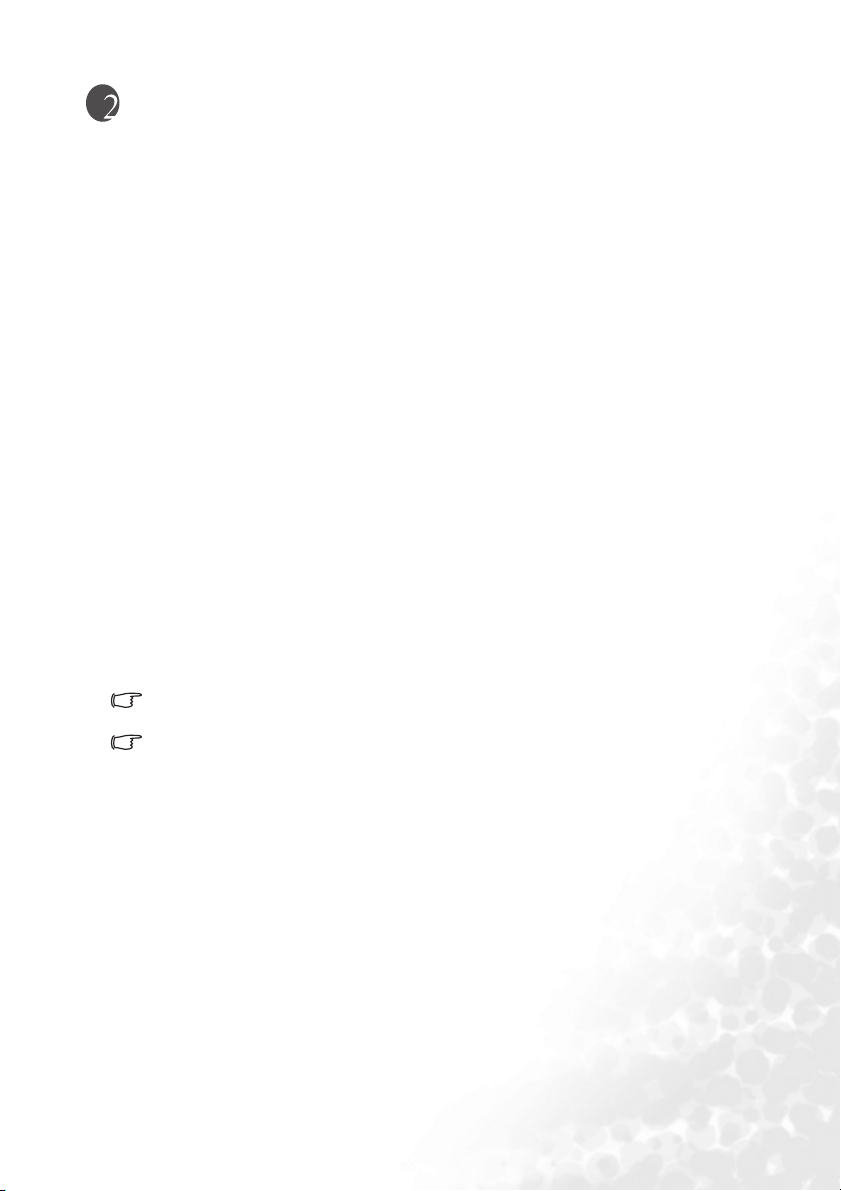
Введение
Функциональные возможности проектора
Мощная оптическая система проектора и удобная в обращении конструкция
обеспечивают высокую надежность и простоту в работе.
Проектор обладает следующими функциональными возможностями:
• Возможность беспроводного подключения к портативному ПК
• Полнофункциональный пульт ДУ с функцией лазерной указки/дистанционной
мыши
• Высококачественный объектив с ручной настройкой масштабирования
изображения
• Кнопка автоматической настройки на оптимальное качество изображения
Цифровая коррекция трапецеидального искажения изображения
•
• Настройка цветового баланса отображения данных/видео
• Сверхвысокая яркость
• Возможность отображения 16.7 млн. цветов
• Экранное меню на 10 языках: английский, французский, немецкий, итальянский,
испанский, русский, традиционный китайский, упрощенный китайский,
японский и корейский.
• Переключение режима Обычный/Экономичный для снижения
энергопотребления
• Мощная функция аудио /видео обеспечивает высокое качество воспроизведения
аудиовизуальных материалов.
•HDTV-совместимость (YP
• Для входа и один выход для ПК
• Сменные противопылевые фильтры
Яркость проецируемого изображения зависит от условий освещенности в помещении
и настройки параметров контрастности/яркости.
Яркость лампы со временем уменьшается и может изменяться в пределах
характеристик, указанных ее изготовителем. Это нормальный и ожидаемый процесс.
bPr)
Введение 5
Page 10
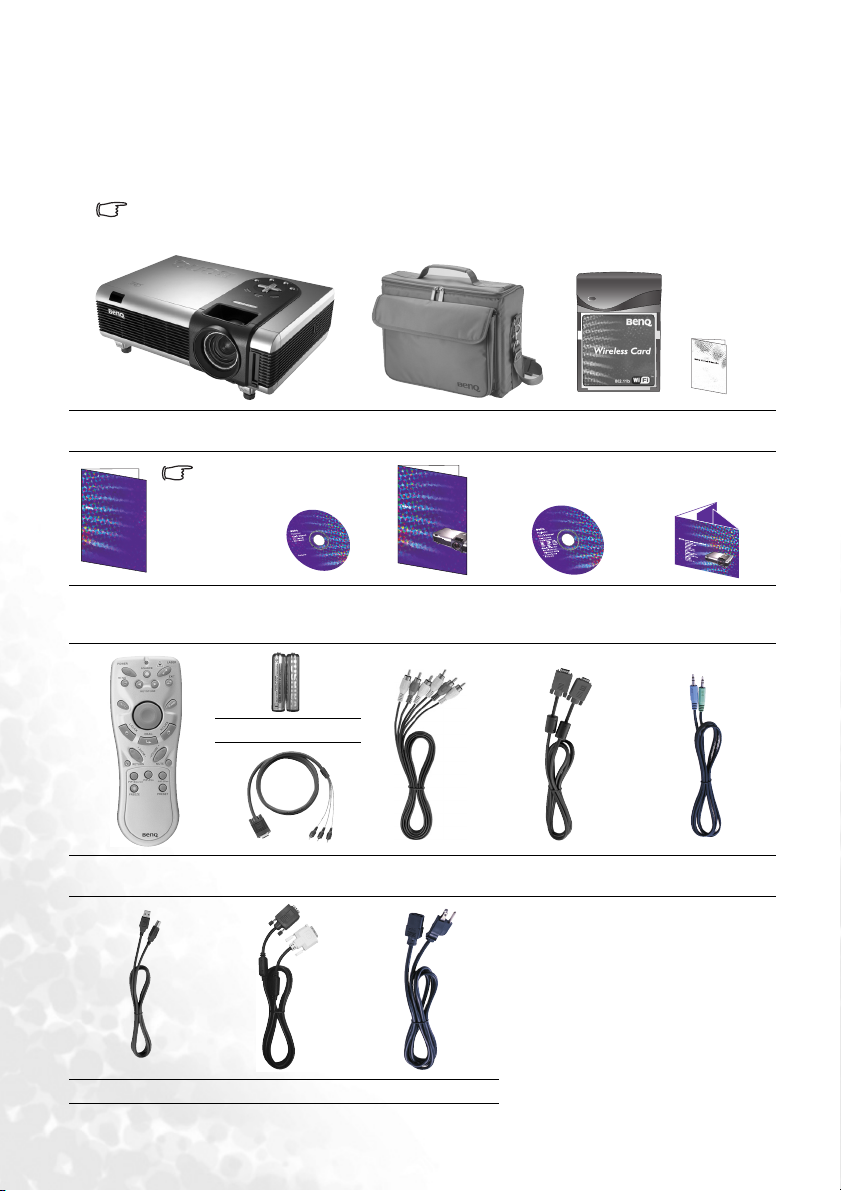
Комплект поставки
Проектор поставляется с набором кабелей, необходимых для подключения к ПК
и видеоаппаратуре. Аккуратно распакуйте проектор и проверьте наличие всех
нижеперечисленных компонентов. В случае отсутствия какого-либо компонента
обращайтесь по месту приобретения проектора.
Состав комплекта принадлежностей соответствует вашему региону, поэтому некоторые
принадлежности могут отличаться от приведенных на иллюстрациях.
Проектор Мягкая сумка Карта беспров. Гарант.
Этот
компакт-диск
Wireless Navigator
User’s Manual
прикреплен
к вну т ренней
стороне обложки
руководства
пользователя ПО
Wireless Navigator.
1
0
0
.
1
0
4
9
J
.
3
5
:
N
/
P
Руководство пользователя и устан.
компакт-диск для ПО Wireless Navigator
Элементы питания
Пульт ДУ Кабель компон .
видео VGA
для переноски связи карта
PB8250
Digital Projector
installation Series
User's Maunal
1
0
0
.
1
0
4
9
J
.
3
5
:
N
/
P
Руководство
пользователя
Руководство
пользователя на
Краткое
руководство
компакт-диске
Аудио/видео
Кабель VGA Аудиокабель ПК
кабель RCA
Кабель USB Кабель D-Sub - DVI Шнур питания
Введение6
Page 11

Дополнительные принадлежности
1. Адаптер для Macintosh
2. Ламповый блок 250/300 Вт
3. Комплект крепления под потолком
4. Модуль беспроводной связи (Wireless
Pro)
Внешний вид проектора
Вид спереди / сверху
Паз замка
Kensington
Разъем шнура
питания
Гл ав. выкл.
Решетка противопыл. фильтра
(подробнее см. стр. 36)
Вид сзади
Зад. инфракр. датчик ДУ
5. Модуль презентаций (Presentation Pro)
6. Кабель DVI-I
7. Кабель S-Video
8. Противопылевой фильтр
9. Силовой переходник 3-2
Внеш. панель управл.
(подробнее см. стр. 9)
Регулятор проекц.
объектива
Слот для карты
беспров. связи
Проекц. объектив
Кнопка пер. регул.
наклона
Пер. инфракр. датчик ДУ
Кнопка пер. регул. наклона
Вентиляц. решетка
Панель разъемов
(подробнее см. стр. 8)
Зад. регул. наклона
Введение 7
Page 12
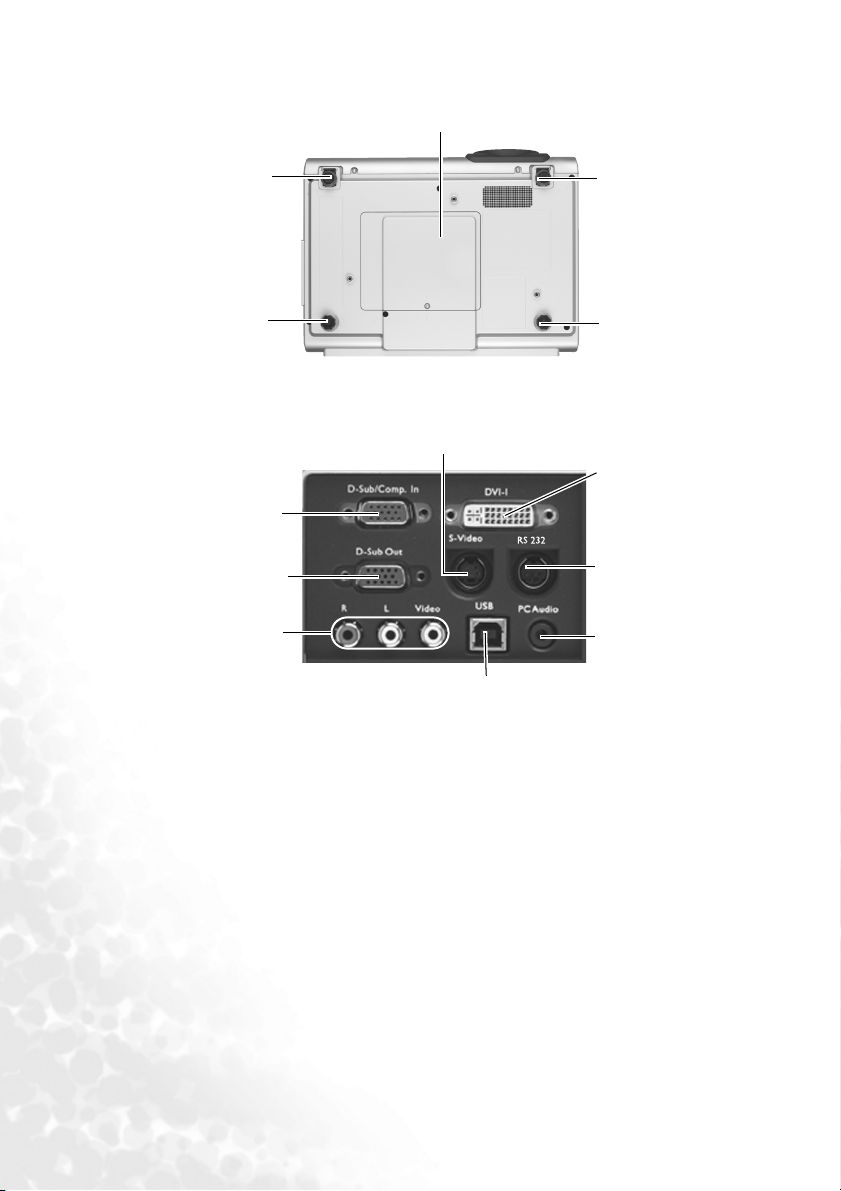
Вид снизу
Пер. регул.
наклона
Крышка ламп.
блока
Пер. регул.
наклона
Зад. регул.
наклона
Панель разъемов
Вход сигнала RGB
(PC/ YPbPr/ YCbCr)
сигнала
Выход
RGB
Разъем аудио/
видео
Гнездо S-Video
Разъем USB
Зад. регул.
наклона
Разъем DVI-I
Порт сигн. управл.
RS 232
Для подключения
внешних систем
управления
и использования
персоналом по
обслуживанию.
Гнездо
аудиоси гнала ПК
Введение8
Page 13
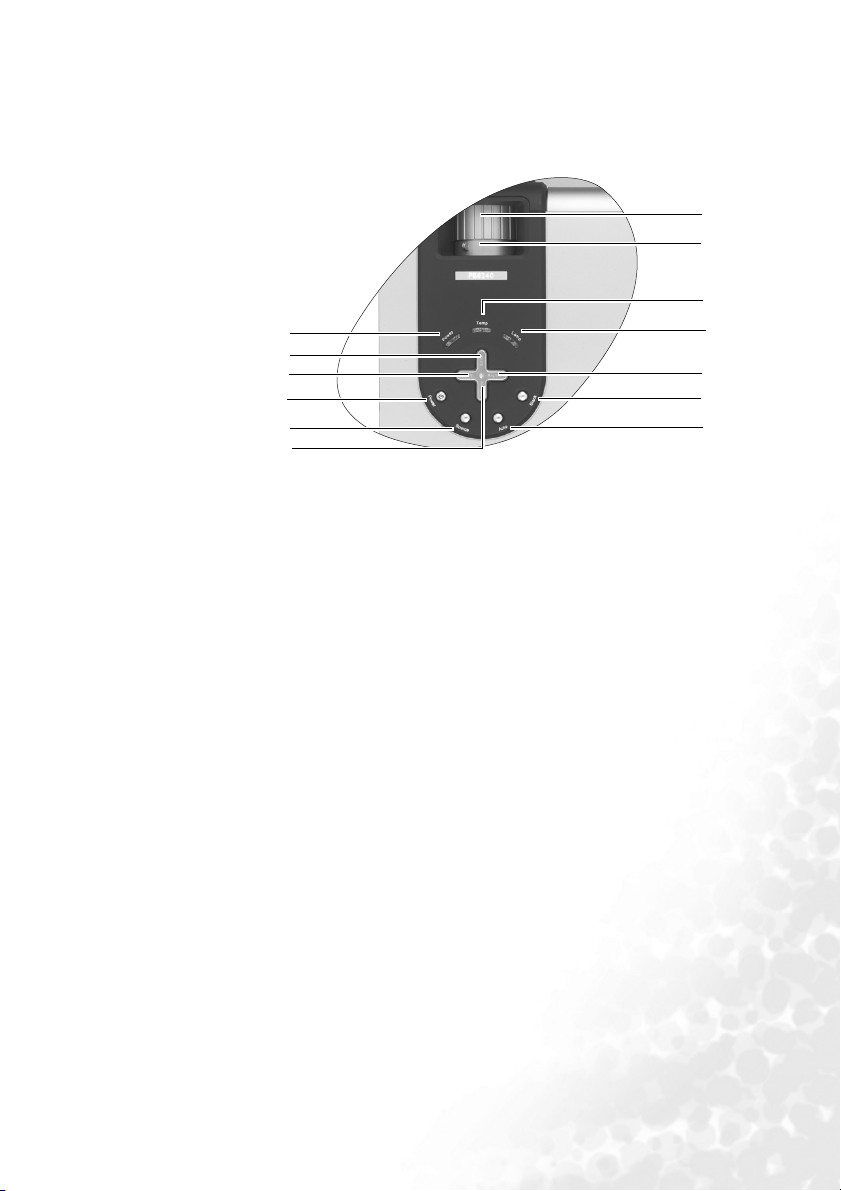
Элементы управления и функции
Внешняя панель управления
9
5
3
1
2
6
1. Power (Питание) (подробнее
см. стр. 19)
Включение и выключение проектора.
2. Source (Источник) (подробнее
см. стр. 20)
Последовательный выбор входного
сигнала RGB, DVI, YPbPr, S-Video
или Video.
3. 3 Влево
4. Вправо 4
При неактивном экранном меню
кнопки № 3 и № 4 работают как
кнопки Keystone (Кор. трапец.) -/+.
Подробнее см. стр. 26.
5. 5Exit (Выход)
Выход с сохранением настроек меню.
6. 6Menu
Включение экранного меню
управления
При активном экранном меню кнопки
с № 3 по № 6 используются для
выбора элементов меню и настроек.
Подробнее см. стр. 29.
7. Auto (подробнее см. стр. 21)
Автоматический выбор оптимальных
параметров изображения.
8. Blank (Пустой экран) (подробнее
см. стр. 26)
Используется для отключения
изображения на экране. Для возврата
изображения
Blank или Return (Возврат).
9. Индикатор питания
Гори т или мигает во время работы
проектора.
10. Сигнальная лампа температуры
(подробнее см. стр. 40)
Мигает красным светом при
повышенной температуре проектора.
11. Индикатор лампы (подробнее
см. стр. 38)
Показывает состояние лампы. Горит
или мигает в случае нарушения
нормальной работы лампы.
12. Регулятор
Регулирует размер изображения.
13. Регулятор фокуса
Регулирует фокусное расстояние
объектива для проецируемого
изображения.
13
12
10
11
4
8
7
снова нажмите кнопку
масштаба
Введение 9
Page 14
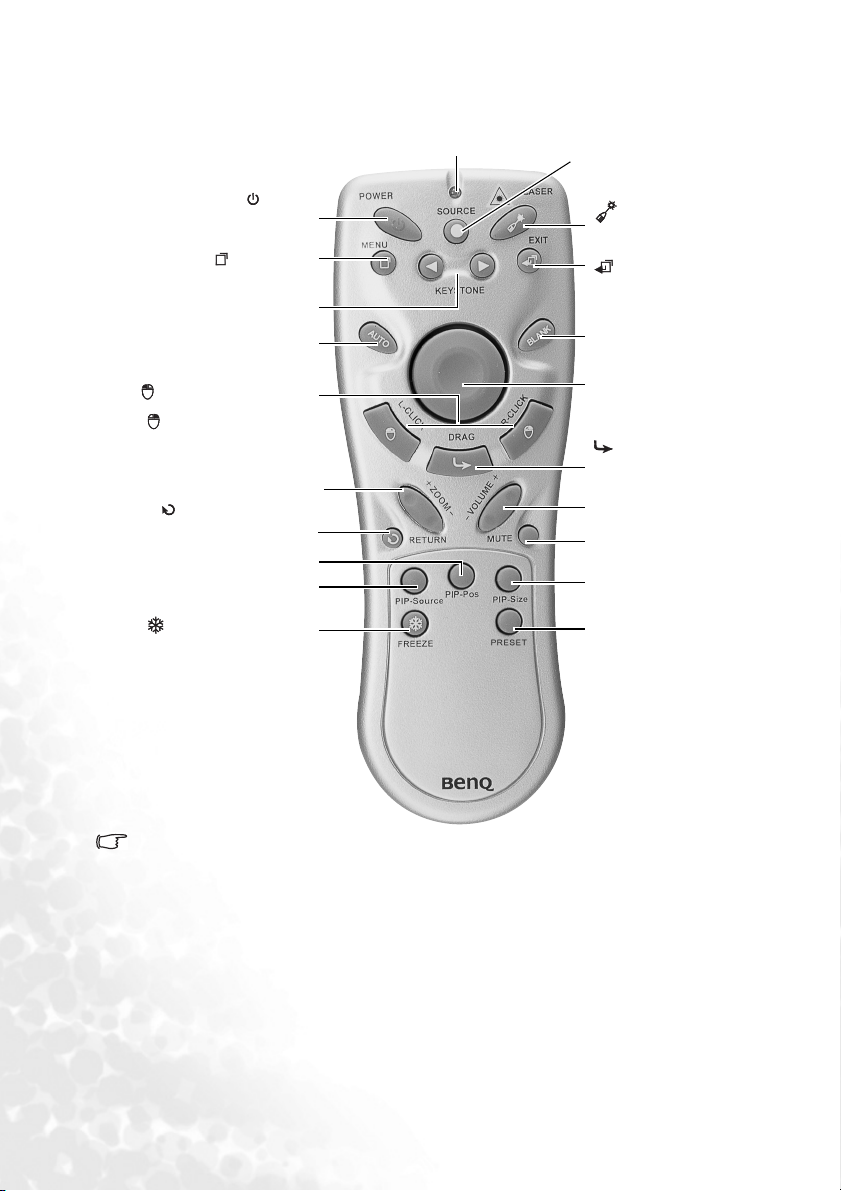
Описание пульта ДУ
Вид спереди
Светодиод (24)
Source (Источник) (20)
(Питание) (19, 21)
Power
6Вниз/ Меню (29)
3 Влево/ Keystone
(Кор. трапец.) -
4 Вправо/ Keystone +
(26)
Auto (21)
L-Click (Лев. щелч.)/
R-Click (Пр. щелч.)
(24)
Увел ич. +/ Ум ень ш. - (26)
Return (Возврат)
(26, 26)
PIP-Pos (Полож. PIP)
(25)
PIP-Source
(Источник PIP) (25)
Freeze (Стоп-кадр)
(26)
Лазерная
указка (24)
Exit (Выход) (29)
Blank (Пус. экр.) (26)
Панель мыши (24)
Drag
(Перемещ.) (24)
Volu m e (Гр ом к.) +/(26)
Mute (Выкл. звука)
(26)
PIP-Size (Размер
PIP) (25)
Preset (Станд. реж.)
(33)
Указания по работе с пультом ДУ:
• Следите за тем, чтобы между пультом ДУ и инфракрасными датчиками проектора
не было препятствий, мешающих прохождению инфракрасного луча.
• Замените элементы питания, если пульт ДУ перестал работать или уменьшился его
рабочий диапазон.
• Пульт ДУ может не работать, если на инфракрасный датчик ДУ попадает прямой
луч солнечного света или флуоресцентной лампы.
• В некоторых, достаточно редких случаях (при повышенной влажности
и задымленности), условия окружающей среды могут создавать помехи для
нормальной работы пульта ДУ. В подобных случаях следует снова направить
пульт ДУ на основное устройство и повторить операцию.
Введение10
Page 15
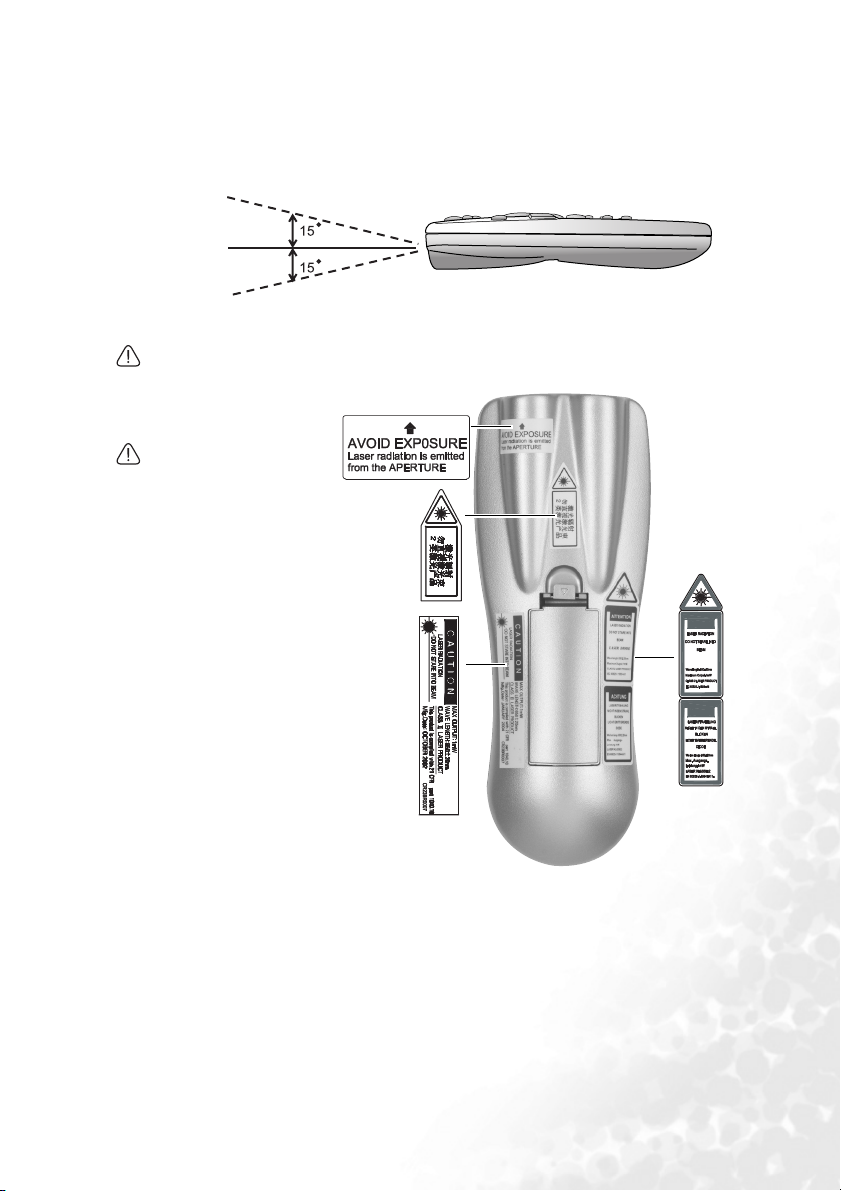
Рабочий диапазон пульта ДУ
Инфракрасные (ИК) датчики расположены на передней и задней панели проектора.
Для обеспечения нормальной работы пульт ДУ должен находиться в секторе
30 градусов от ИК датчиков на проекторе. Расстояние между пультом и датчиками
должно быть не более 6 метров.
6m
Вид сзади
Лазерное излучение
с видимым лучом. Для
непрерывного лазерного
излучения необходимо
постоянно держать
кнопку Laser нажатой.
Лазерная указка - это
не игрушка. Родителям
следует соблюдать
осторожность, учитывая
опасность лазерного
излучения, и держать
пульт ДУ в месте,
недоступном для детей.
ATTENTION
LASER DIODE
ACHTUNG
Введение 11
Page 16
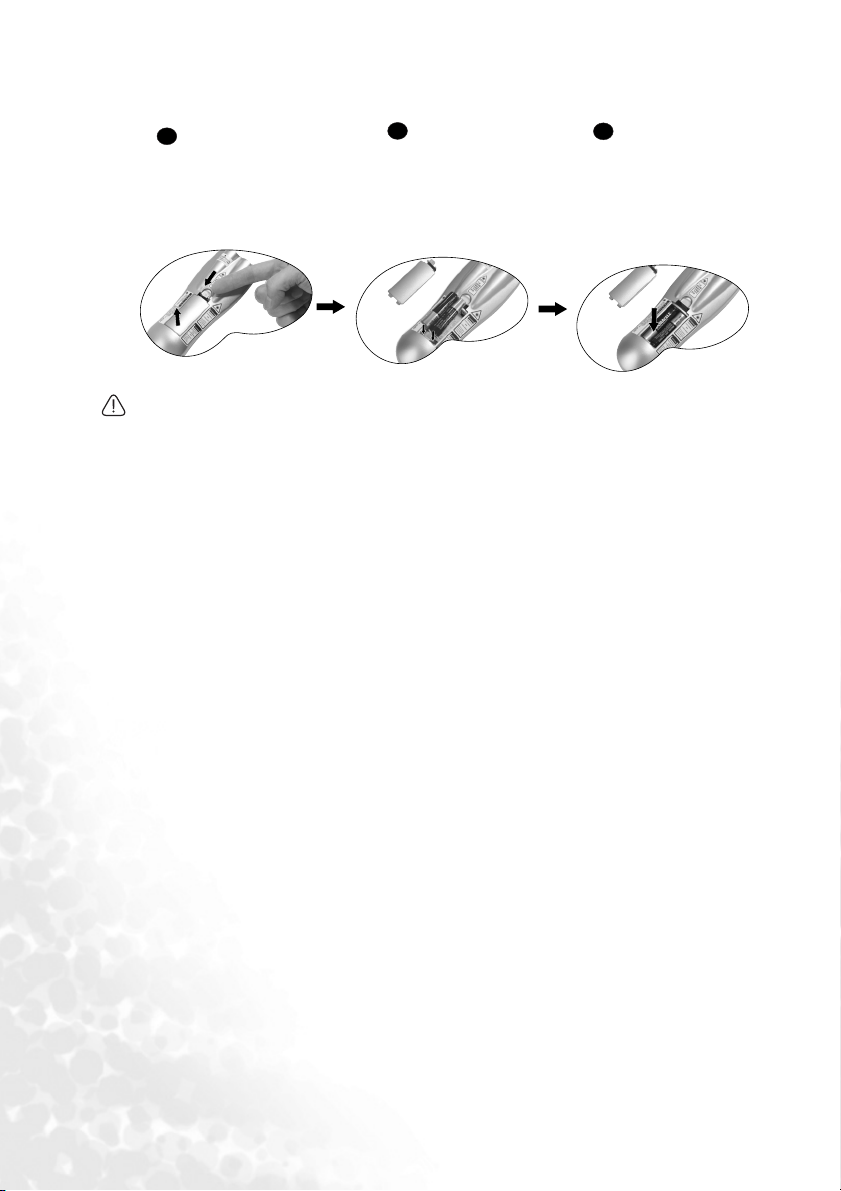
Установка и замена элементов питания
Нажмите и сдвиньте
1
крышку отсека для
элементов питания
вуказанном
направлении.
• Не допускайте перегрева и повышенной влажности. Неверная установка элементов
питания может привести к повреждению пульта ДУ и причинить вред окружающим.
• Для замены обязательно используйте элементы рекомендованного изготовителем
типа или аналогичные.
• Утилизируйте использованные элементы в соответствии с инструкцией
изготовителя.
• Элементы питания сжигать запрещается.
• Для предотвращения протечки элементов питания в
вынимать использованные элементы питания, а также извлекать элементы
питания при длительном перерыве в использовании пульта ДУ.
Вставьте
2
элементы
питания, как
показано на схеме
внутри отсека.
батарейном отсеке следует
Ус т а н о в и т е
3
и задвиньте
крышку на место.
Введение12
Page 17

Расположение проектора
Выбор места расположения
Проектор рассчитан на установку в одном из следующих четырех положений:
1. На столе спереди экрана;
2. Под потолком спереди экрана;
3. На столе сзади экрана; или
4. Под потолком сзади экрана;
При использовании этого беспроводного проектора нет необходимости заботиться
о подключении кабелей. Благодаря этому вы получаете гибкие возможности
установки проектора в любом месте помещения
и можете мгновенно переключать демонстрацию презентаций с одного ПК на другой,
не занимаясь подключением кабелей.
I. Floor front (На столе спереди).
Выберите это расположение, если проектор
установлен на столе спереди экрана. Это наиболее
распространенный способ расположения
проектора, обеспечивающий быструю установку
и мобильность.
II. Ceiling front (Под потолком спереди).
Выберите это расположение, если проектор висит
под потолком спереди экрана.
Для установки под потолком приобретите у дилера
компле кт крепления под потолком BenQ.
в пределах 20 м от портативного ПК
После включения проектора
Источник > Зеркало.
III. Floor rear (На столе сзади).
Выберите это расположение, если проектор
установлен на столе сзади экрана.
Для установки в этом положении требуется
специальный экран для проецирования сзади.
После включения проектора задайте в меню
Источник > Зеркало.
IV. Ceiling rear (Под потолком сзади).
Выберите это расположение, если проектор висит
под потолком сзади
Для установки в этом положении требуется
специальный экран для проецирования сзади
и комплект крепления под потолком BenQ.
После включения проектора задайте в меню
Источник > Зеркало.
задайте в меню
экрана.
Расположение проектора 13
Page 18

При установке выше или ниже экрана проектор необходимо наклонить вниз или
вверх, направляя в центр изображения на экране. В этом случае может происходить
искажение изображения. При искажении используйте функцию коррекции
трапецеидальности. Информацию о коррекции трапецеидального искажения
см. стр. 22
Получение предпочтительного размера проецируемого изображения
Размер проецируемого изображения зависит от расстояния между объективом
проектора и экраном, настройки масштабирования и видеоформата. Для определения
оптимального расположения проектора компания BenQ предлагает воспользоваться
таблицами размеров для экранов формата 16:9 и 4:3.
1. Определите формат экрана (4:3 или 16:9).
2. Определите расстояние проецирования для данного помещения. Установите
проектор на надлежащем расстоянии от экрана.
3. См. таблицу для
экрана. Выберите подходящее значение в колонке “Расстояние от экрана”. В той
же строке приведены значения максимального и минимального размера
изображения.
4. Определите высоту установки проектора.
Например, если используется экрана формата 4:3 и расстояние проецирования
составляет 2,5 метра, то максимальный размер изображения будет около 1,91 метра
диагонали.
по
При установке проектора выше или ниже экрана происходит искажение изображения,
поэтому после включения проектор необходимо наклонить вниз или вверх, направляя
в центр изображения на экране. При искажении используйте функцию коррекции
трапецеидальности. Информацию о коррекции трапецеидального искажения
см. стр. 26
размеров экрана 4:3 или 16:9 в соответствии с типом вашего
М
акс.
м
асш
т
а
М
и
б
н
.
м
ас
ш
т
а
б
Регул.
фокуса
Регул.
.
в
о
р
и
ц
е
о
р
п
.
т
с
с
а
Р
масштаба
Расположение проектора14
Page 19

Размеры экрана (формат 4:3)
Расст. от
экрана
фут дюйм фут дюйм фут дюйм м см м см м см
4 48 2.49 29.9 3.05 36.6 1 100 0.62 62.2 0.76 76.2
6 72 3.73 44.8 4.57 54.9 1.5 150 0.93 93.3 1.14 114.3
8 96 4.98 59.7 6.10 73.2 2 200 1.24 124.5 1.52 152.4
10 120 6.22 74.7 7.62 91.4 2.5 250 1.56 155.6 1.91 190.5
12 144 7.47 89.6 9.14 109.7 3 300 1.87 186.7 2.29 228.6
14 168 8.71 104.5 10.67 128.0 3.5 350 2.18 217.8 2.67 266.7
16 192 9.96 119.5 12.19 146.3 4 400 2.49 248.9 3.05 304.8
18 216 11.20 134.4 13.72 164.6 4.5 450 2.80 280.0 3.43 342.9
20 240 12.45 149.4 15.24 182.9 5 500 3.11 311.2 3.81 381.0
22 264 13.69 164.3 16.76 201.2 5.5 550 3.42 342.3 4.19 419.1
24 288 14.94 179.2 18.29 219.5 6 600 3.73 373.4 4.57 457.2
26 312 16.18 194.2 19.81 237.7 6.5 650 4.04 404.5 4.95 495.3
28 336 17.42 209.1 21.34 256.0 7 700 4.36 435.6 5.33 533.4
30 360 18.67 224.0 22.86 274.3 7.5 750 4.67 466.7 5.72 571.5
32 384 19.91 239.0 24.38 292.6 8 800 4.98 497.8 6.10 609.6
34 408 21.16 253.9 25.91 310.9 8.5 850 5.40 539.8 6.48 647.7
Разм. по диагон. Расст. от
Мин.
масштаб
Макс.
масштаб
экрана
Разм. по диагон.
Мин.
масштаб
Макс.
масштаб
Размеры экрана (формат 16:9)
Расст. от
экрана
фут дюйм фут дюйм фут дюйм м см м см м см
4 48 2.29 27.5 2.80 33.6 1 100 0.57 57.4 0.70 70.0
6 72 3.44 41.3 4.20 50.4 1.5 150 0.86 86.0 1.05 105.0
8 96 4.59 55.1 5.60 67.2 2 200 1.15 114.7 1.40 140.0
10 120 5.74 68.8 7.00 84.0 2.5 250 1.43 143.4 1.75 179.4
12 144 6.88 82.6 8.40 100.8 3 300 1.72 172.1 2.10 209.9
14 168 8.03 96.4 9.80 117.6 3.5 350 2.01 200.8 2.45 244.9
16 192 9.18 110.1 11.20 134.4 4 400 2.29 229.4 2.80 279.9
18 216 10.32 123.9 12.60 151.2 4.5 450 2.58 258.1 3.15 314.9
20 240 11.47 137.7 14.00 167.9 5 500 2.87 286.8 3.50 349.9
22 264 12.62 151.4 15.39 184.7 5.5 550 3.15 315.5 3.85 384.9
24 288 13.77 165.2 16.79 201.5 6 600 3.44 344.1 4.20 419.9
26 312 14.91 179.0 18.19 218.3 6.5 650 3.37 372.8 4.55 454.9
28 336 16.06 192.7 19.59 235.1 7 700 4.02 401.5 4.90 489.8
30 360 17.21 206.5 20.99 251.9 7.5 750 4.30 430.2 5.25 524.8
32 384 18.35 220.3 22.39 268.7 8 800 4.59 458.9 5.60 559.8
Рекомендуемое фокусное расстояние составляет 1.5 ~ 8 метров (6 ~ 32 фута).
Из-за некоторых изменений в применяемых оптических компонентах возможно
отклонение указанных значений в пределах 3% ~ 5%.
* 1 м = 3.28 фут, 1 фут = 0.305 м, 1 м = 100 см, 1 фут = 12 дюйм
Разм. по диагон. Расст. от
Мин.
масштаб
Макс.
масштаб
экрана
Разм. по диагон.
Мин.
масштаб
Макс.
масштаб
Расположение проектора 15
Page 20

Подключение
Беспроводное подключение
Это рекомендуемый и наиболее удобный способ использования проектора. Вам
потребуется вставить карту беспроводной связи в проектор и установить
необходимое ПО на портативный ПК для демонстрации презентаций.
Для использования проектора без кабелей:
1. Совместите карту беспроводной связи
с соответствующим слотом на лицевой
стороне проектора.
2. Вставьте карту беспроводной связи
впроектор. Кнопка извлечения выдвигается,
когда
карта вставлена до конца. Убедитесь
в надежности установки карты.
3. Ус т а н о в и т е на портативный компьютер ПО
Wireless Navigator с прилагаемого компактдиска. Порядок установки и работы с ПО
Wireless Navigator см. соответствующее
руководство.
4. Для извлечения карты беспроводной связи из
проектора нажмите кнопку извлечения,
находящуюся ниже слота карты.
Примечания по карте беспроводной связи
• Карта беспроводной связи представляет собой
адаптер локальной беспроводной сети стандарта
IEEE802.11/802.11b. Она обеспечивает полную
поддержку работы в беспроводной сети для ОС
Windows 98SE/ME/2000/XP.
• Данная карта беспроводной связи совместима только с проектором BenQ PB8260.
Мы не гарантируем ее корректную работу с другими устройствами.
• Рабочий диапазон беспроводной связи составляет 20 м
• Не выполняйте самостоятельно никаких технических операций с картой (например
таких, как изменение ее микропрограммы).
в помещении.
Кнопка извлечения
Подключение кабелей
При подключении источника сигнала к проектору обеспечьте следующее:
1. Перед подключением выключите все оборудование.
2. Для каждого источника сигнала используйте соответствующий кабель.
3. Кабели должны быть плотно вставлены в разъемы.
Подключение16
Page 21

Подключение к портативному или настольному ПК
Кабель VGA
Кабель VGA
Кабель USB
Аудиокабель
Примечания
• При подключении к ранним моделям компьютеров Macintosh может потребоваться
адаптер для Macintosh (дополнительная принадлежность).
• Для использования функций мыши на пульте ДУ требуется кабель USB.
• В большинстве портативных ПК не предусмотрено автоматическое включение
внешних видеопортов при подключении проектора. Как правило, включение
и выключение внешнего дисплея производится комбинацией клавиш FN + F3
или CRT/LCD. Найдите на компьютере функциональную клавишу
клавишу с символом монитора. Нажмите одновременно клавишу FN
и соответствующую функциональную клавишу. Сведения о клавиатурных
комбинациях см. в инструкции к портативному ПК.
CRT/LCD или
Подключение оборудования к входу компонентного видео
Кабель компо н. видео
Аудио/видео обор.
RGB
YPbPr
Данный аппарат способен проецировать ТВ сигналы высокой четкости (HDTV)
различных режимов. Некоторые из источников таких сигналов:
• Плеер Digital-VHS (D-VHS) • DVD-плеер
• Ресивер спутниковой тарелки HDTV • Цифровые ТВ тюнеры
Большинство из таких источников имеет аналоговый выход компонентного видео,
стандартный выход VGA или YP
bPr (по умолчанию) формата.
Проектор способен принимать HDTV-данные через разъем компонентного видео. Для
проецирования этого изображения используйте кабель компонентного видео из
комплекта поставки.
Функция HDTV поддерживает следующие стандарты:
• 480i • 480p
• 576i • 576p
• 720p (50/ 60 Гц) • 1080i (50/ 60 Гц)
Подключение 17
Page 22

Подключение к устройствам Video и S-Video
Устройства S-Video
Кабель S-Video
Аудио/видео кабель RCA
Видеоустройство или видеомагнитофон
Аудио/видео кабель RCA
Если после включения проектора и выбора соответствующего источника видеосигнала
воспроизведение видеоизображения не производится, проверьте включение
и исправность источника сигнала. Проверьте также правильность подключения
сигнальных кабелей.
Подключение к мониторам
Если одновременно с проецированием на экран необходим вывод изображения на
монитор, подключите с помощью кабеля VGA или D-Sub - DVI порт выходного
сигнала RGB на проекторе к внешнему монитору.
Кабель VGA или
D-Sub - DVI
Подключение18
Page 23

Порядок работы
Включение
1. Включите все подключенное оборудование.
2. Подсоедините шнур питания к проектору и вставьте
вилку в сетевую розетку. Включите подачу
напряжения (если предусмотрен такой
выключатель).
3. Включите главный выключатель. Индикатор
питания загорится оранжевым светом.
4. Снимите крышку объектива. Если крышку не снять,
то она деформируется из-за нагрева.
5. Для включения проектора нажмите
и удерживайте (
Power (Питание) на пульте ДУ или на
проекторе. При включении устройства
Индикатор питания мигает зеленым светом.
6. Процедура включения после нажатия кнопки
Power длится около 30 секунд. В конце
процедуры включения появляется логотип BenQ.
7. Далее появляется экран загрузки проектора,
показанный ниже. Если в проектор вставлена
комплектная карта беспроводной связи BenQ
иее индикатор горит зеленым светом, настройте портативный или настольный
ПК, используя информацию, приведенную на странице экрана загрузки, т.е.
параметры Network ID (SSID), Network Type и IP Address.
в течение 2 секунд) кнопку
1
2
3
4
Страница выбора проектора
на экране ПК
1
2
3
4
Экран загрузки проектора
Порядок работы 19
Page 24

8. Для выбора источника входного сигнала нажмите Source (Источник) на
проекторе или на пульте ДУ. В нижнем правом углу экрана проектора
показывается текущий входной сигнал, поиск которого осуществляется
в данный момент. Если источников входного сигнала не найдено, то поиск
продолжается до обнаружения какого-либо входного сигнала.
9. Подробнее о выборе источника
сигналов".
Если частота / разрешение входного сигнала превышает рабочий диапазон проектора,
то на пустом экране появляется сообщение “Out of Range” (Выход за диапазон).
см. ниже раздел "Переключение входных
Подготовка к беспроводной презентации
1. На ПК установлено ПО Wireless Navigator?
Если да, то перейдите к следующему пункту.
Если нет, установите на компьютер ПО Wireless Navigator с прилагаемого
компакт-диска. См. Гл а ву 2 "Устан о в ка и настройка ПО" в руководстве
пользователя к ПО Wireless Navigator.
2. Включите проектор со вставленной картой беспроводной связи
(загорится светодиод) - появится экран загрузки проектора.
3. Ваш ПК должен поддерживать беспроводное
4. Выполните конфигурирование сетевых настроек на ПК. См. Часть 1
"Конфигурирование беспроводного подключения" в Гл а в е 3 "Демонстрация
презентаций" руководства пользователя ПО Wireless Navigator.
5. При демонстрации презентации несколькими пользователями см. Гла в у 4
"Совместная презентация" руководства пользователя ПО Wireless
Navigator.
6. В руководстве к ПО Wireless Navigator вы найдете также дополнительную
информацию по работе с данным ПО.
подключение.
Переключение входных сигналов
Для последовательного выбора источников
входных сигналов нажмите Source (Источник)
на панели управления проектора или пульте ДУ.
В течение нескольких секунд проектор
выполняет поиск входных сигналов.
Информация о выбранном источнике в течение
3 секунд появляется в нижнем правом углу
экрана.
Порядок работы20
Page 25

Настройка изображения
Регулирование наклона
Ус т а н о в и т е проектор на ровной горизонтальной поверхности напротив экрана.
Проектор оснащен 2 быстро выпускающимися ножками регулятора. С помощью этих
ножек осуществляется регулирование линии проецирования по высоте и углу. Для
регулировки проектора:
1. Поднимите проектор, нажмите
кнопку и разблокируйте
регулятор. Регулятор встанет на
место и защелкнется.
При включенной лампе в объектив
смотреть запрещается. Интенсивный
луч света от лампы может повредить
глаза и зрение.
2. Для точной регулировки угла
проецирования используйте
заднюю ножку регулятора.
Чтобы убрать ножку регулятора, еще раз
нажмите кнопку регулятора.
Если экран и проектор взаимно не
перпендикулярны, то изображение
проецируется с трапецеидальным
искажением. Для коррекции
отрегулируйте значение Кор. трапец.
в меню Дисплей на панели управления
проектора или пульте ДУ.
Автоматическая настройка изображения
В некоторых случаях может возникнуть
необходимость оптимизации качества
изображения. Для этого нажмите кнопку Auto на
панели управления проектора или на пульте ДУ.
В течение 3 секунд встроенная функция
интеллектуальной автоматической настройки
выполнит перенастройку частоты и фазы
синхронизации для обеспечения наилучшего
качества изображения.
При включенной функции Auto экран остается
пустым.
Порядок работы 21
Page 26

Коррекция трапецеидального искажения
Трапецеидальность выражается в заметном увеличении ширины верхней или нижней
части проецируемого изображения. Это происходит, когда проектор не
перпендикулярен экрану.
Для устранения этого искажения, помимо
регулирования наклона проектора, необходимо
выполнить ручную коррекцию ОДНИМ из
следующих способов.
A. Нажмите 3 Влево/ Вправо4 на панели
управления проектора для вывода индикатора
состояния Keystone (Кор. трапец.). Нажмите
Вправо 4для коррекции трапеции вверху
изображения. Нажмите Влево3 для
коррекции трапеции внизу изображения.
B. Нажмите 3 Keystone (Кор. трапец.)/
Keystone 4 на пульте ДУ для вывода
индикатора состояния Keystone. Нажмите
Keystone 4 для коррекции трапеции вверху изображения. Нажмите 3 Keystone для
коррекции трапеции внизу изображения.
C. Нажмите кнопку Menu на проекторе или
на пульте ДУ. Перейдите в меню
Дисплей --> Кор. трапец. и отрегулируйте значения нажатием 3 Влево/ Вправо 4
на проекторе или 3 Keystone / Keystone 4 на пульте ДУ.
1. Нажмите Вправо 4 на проекторе, или
Keystone
Keystone
2. Нажмите Keystone
3. Нажмите
Keystone
--> Кор. трапец.
0
1. Нажмите
2. Нажмите
3. Нажмите 3 Влево на проекторе или 3
Keystone на пульте ДУ в меню Picture -->
Кор. трапец.
0
4 Вправо на проекторе или
4 на пульте ДУ в меню Дисплей
3 Влево на проекторе, или
3 Keystone на пульте ДУ, или
4на пульте ДУ, или
Keystone
Keystone
Точ ная настройка размера и резкости изображения
1. Отрегулируйте размер
проецируемого изображения
с помощью регулятора масштаба.
2. Затем сфокусируйте изображение
регулятором фокуса.
+16
-16
См. информацию о размере экрана на стр. 15.
Порядок работы22
Page 27

Увеличение +/ Уменьшение -
При нажатии кнопки Zoom + изображение увеличивается.
При следующем нажатии Zoom + изображение увеличивается
еще больше. Для навигации по изображению используйте
панель мыши. При нажатии кнопки Zoom - изображение
уменьшается. При следующем нажатии Zoom - изображение
уменьшается еще больше, вплоть до исходного размера. Вы
можете также восстановить исходный размер изображения
нажатием Return (Возврат).
Оптимизация изображения
Для оптимизации изображения воспользуйтесь пультом ДУ или экранными меню.
Информацию о работе с экранными меню см. стр. 28.
1. Выберите стандартный режим с помощью панели
проектора, пульта ДУ или в меню
Управление > Станд. режим. Для каждого типа
входного сигнала предусмотрено 4 стандартных
режима.
Входной сигнал PC/ DVI
• Режим презентаций. Предназначен для презентаций. Отличается
повышенной яркостью.
• Живой режим. Оптимален для видеоигр. Отличается балансом
насыщенности и яркости.
• Режим видео. Предназначен для кинематографического изображения
с сохранением естественных цветов.
• Экономичный режим. Используется для снижения шумов в системе
и сокращения энергопотребления на 20%. Кроме того, при снижении
выходной мощности светового луча увеличивается срок службы лампы.
Входной сигнал YPbPr/ YCbCr/ S-Video/ Video
• Режим
• Режим видео. При увеличенной цветовой температуре используется для
• Режим кино. При уменьшенной цветовой температуре используется для
• Экономичный режим. Используется для снижения шумов в системе
2. Вы можете изменять настройки Яркость и Контраст для изображения DVI-
игр. Предназначен для видеоигр в помещении с ярким освещением.
просмотра видеофильмов.
просмотра кинофильмов.
и сокращения энергопотребления на 20%. Кроме того, при снижении
выходной мощности светового
луча увеличивается срок службы лампы.
A или DVI-D с помощью меню Дисплей или пульта ДУ. Вы также
можете изменять настройки Яркость, Контраст, Цвет и Оттенок при
просмотре изображения с входного сигнала Компонентное видео,
Композитное видео или S-video.
Выполнение настройки некоторых типов изображения возможно только при
использовании определенных портов входных сигналов. Недоступные
настройки на экране не показываются. Перечень доступных функций для
каждого типа входного сигнала см. стр. 28.
Порядок работы 23
Page 28

Использование лазерной указки
Лазерная указка используется при демонстрации
презентаций. При нажатии кнопки указки появляется луч
красного света и загорается зеленый светодиод.
Запрещается смотреть в окно излучения лазера
и направлять лазерный луч на себя и других людей.
Прежде чем приступить к использованию лазерной
указки, прочтите предупреждения на оборотной стороне
пульта ДУ и прилагаемую "Информацию для
пользователя
".
Использование функций дистанционной мыши
Для использования этих функций необходимо
подключить порт USB проектора к порту USB
портативного или настольного ПК с помощью
компле ктного кабеля USB.
Панель мыши на пульте ДУ предназначена
для выполнения функций, аналогичных
функциям мыши на ПК. С помощью Панели
мыши вы можете осуществлять перемещения
по всем направлениям и управлять курсором.
При увеличении изображения (+Zoom-) на
экране используйте Панель мыши для перемещения по изображению.
Кнопки L-Click (Лев. щелчок) и R-Click (Пр. щелчок) действуют как кнопки
компьютерно й мыши Влево (L) и Вправо (R).
Для перемещения объектов на экране (в режиме "drag and drop")
1. Переведите курсор на перемещаемый объект.
2. Нажмите кнопку Drag (Перемещ.).
3. С помощью Панели мыши переместите объект в нужное место. Поместите
объект в это место нажатием L-Click.
4. Для перемещения группы объектов:
i. Переведите курсор в нужное место. Нажмите кнопку Drag.
ii. С помощью Панели мыши
отключения функции перемещения.
iii. Переведите курсор на выделенную группу. Снова нажмите кнопку Drag.
iv. С помощью Панели мыши переместите объекты в нужное место.
Поместите объекты в это место нажатием L-Click.
выделите объекты. Нажмите L-Click для
Панель
мыши
Порядок работы24
Page 29

Функция PIP (Картинка в картинке)
Данный проектор может показывать изображение
одновременно с двух источников входного
сигнала, позволяя проводить более эффективные
презентации.
Эта функция доступна только в случае, если
входным источником является ПК, а источником
PIP-изображения - сигнал Video или S-Video.
Последовательность операций с пультом ДУ
1. Проверьте правильность подключения к проектору ПК и источника Video или S-Video.
2. Выведите изображение с ПК на экран.
3. Нажмите PIP-Source (Источник PIP) на пульте ДУ для вывода рамки изображения
PIP. Еще раз нажмите PIP-Source и дождитесь появления PIP-изображения.
4. Изменение положения PIP-изображения производится нажатием PIP-Pos (Полож.
PIP) до перемещения изображения в нужное место.
5. Изменение размера PIP-изображения производится нажатием PIP-Size (Размер
PIP). Предусмотрен малый, средний
На экранном меню доступны дополнительные функции.
Последовательность операций с экранными меню
1. Нажмите Menu на проекторе или на пульте ДУ.
2. Используйте 3 Влево/ Вправо 4на проекторе или 3 Keystone (Кор. трапец.)/
Keystone 4 на пульте ДУ для выбора меню PIP.
3. Подробнее см. стр. 35
и большой размер изображения.
Порядок работы 25
Page 30

Использование функции стоп-кадр
При нажатии Freeze (Стоп-кадр) изображение
фиксируется. В нижнем правом углу экрана появляется
иконка . Для выключения функции снова нажмите
Freeze (Стоп-кадр), Return (Возврат) или Source
(Источник) (произойдет смена источника входного
сигнала и отключение паузы).
Даже если изображение на экране остановлено, его
воспроизведение продолжается на видеоустройстве или другом устройстве. Поэтому
даже при остановленном изображении продолжается воспроизведение звука, если
подключено устройство с активным аудиовыходом .
Подробнее см. стр. 33.
Настройка громкости
Настройка громкости выполняется нажатием кнопки
Volume + / -, выключением звука - нажатием Mute.
Для обеспечения оптимального качества звучания настройте
высокие и низкие частоты с помощью меню Источник.
Проектор должен быть подключен к аудиовыходу устройстваисточника с помощью соответствующего аудиокабеля.
Скрывание изображения
Во время презентации, чтобы привлечь внимание
аудитории, для скрывания изображения на экране
можно использовать кнопку Blank (Пус. экр.).
Для включения изображения снова нажмите
кнопку Blank. При отключенном изображении
вправом нижнем углу экрана появляется слово
“BLANK”.
Задайте длительность отображения пустого
экрана в меню
Настройка> Врем. отобр. пус. экр.
Во время работы проектора запрещается
закрывать проекционный объектив каким-либо
предметами - это может привести к нагреванию
и деформированию этих предметов или даже
стать причиной возгорания.
Порядок работы26
Управление >
BLANK
Page 31

Выключение
1. Нажмите кнопку Power (Питание)
- появится запрос подтверждения. Для
выключения проектора снова нажмите
Power.
2. Индикатор питания мигает
оранжевым светом и лампа проектора
выключается. Для охлаждения лампы
проектора вентиляторы продолжают
работать еще примерно 90 секунд.
Во время охлаждения проектор не реагирует
на команды, чтобы обеспечить защит у лампы.
3. Включите главный выключатель.
Примечание
• Не вынимайте вилку шнура питания из розетки до окончания процедуры
выключения проектора или в течение 90-секундного времени охлаждения.
• Если проектор выключен неправильно, то при включении через несколько минут
после его выключения на несколько минут включаются вентиляторы (для
предохранения лампы). После остановки вентиляторов снова нажмите Power.
Порядок работы 27
Page 32

Работа с меню
Система меню
Вид конкретного экранного меню зависит от типа выбранного сигнала.
Функции меню в зависимости от типа сигнала
YPbPr (480p/
576p/ 720p/
1080i)
Кор. трапец.
Яркость
Контраст
Фаза
Разм. по гориз.
Час раб.
лампы
Формат
Пол. по гориз.
Пол. по верт.
Цвет
Оттенок
Цвет. темпер.
Доп. страница:
Яркость
Контраст
Цвет
Оттенок
Резкость
Система
Подменю
Дисплей
Изображение
Источник
Управление
PIP
Аналог. RGB /
DVI-A
Кор. трапец.
Яркость
Контраст
Фаза
Разм. по гориз.
Час раб.
лампы
Авт. масштаб
Пол. по гориз.
Пол. по верт.
Цвет. темпер.
Информация
Зеркало
Источник
Громкость
Выс. частоты
Низ. частоты
Выкл. звука
Язык
Экр. меню -- Пол. экр. меню, Врем. отобр. экр. меню
Настройка -- Поиск источника, Сохр. настр. ко р. трапец., Сохр.
Экономичный режим
Станд. режим --
(Вход. сигнал ПК/ DVI/ Беспров.) Режим презентаций, Живой режим,
Режим видео, Экономичный режим
(Вход. сигнал YPbPr/ YCbCr/ S-Video/ Video) Режим игр, Режим видео,
Режим кино, Экономичный режим
Завод. настр.
Большая высота
DVI-D /
Беспров.
Кор. трапец.
Яркость
Контраст
Час раб.
лампы
Авт. масштаб
Цвет. темпер.
Информация
настр. зеркала, Врем. отобр. пус. экр., Авт. выкл.,
Логотип пользов.
Глав. страница:
Источник PIP
Размер PIP
Полож. PIP
Пол. по гориз.
Пол. по верт.
Др. парам.
YCbCr (480i/
576i)
/ S-Video
/ Video
Кор. трапец.
Яркость
Контраст
Цвет
Оттенок
Час раб.
лампы
Формат
Система
Резкость
Цвет. темпер.
Информация
Порядок работы28
Page 33

Порядок работы с меню
Проектор оснащен системой экранных меню для выполнения различных настроек
и регулировок.
Экранное меню доступно на 10 языках. (подробнее см. стр. 33)
В следующем примере описывается регулировка трапецеидальности.
1. Для включения экранного меню
нажмите и удерживайте кнопку Menu
на пульте ДУ или проекторе.
2. Используйте 3 Влево/ Вправо 4на
проекторе или 3 Keystone/ Keystone
4 на пульте ДУ для выбора меню
Дисплей.
3. Используйте 5Exit (Выход) или
6Menu на проекторе или 6Вниз/
Menu на пульте ДУ для выбора
Кор. трапец.
4. Отрегулируйте значения
трапецеидальности нажатием
3 Влево/ Вправо 4на
проекторе или
3 Keystone
(Кор. трапец.)/ Keystone 4
на пульте ДУ.
5. Для выхода с сохранением
настроек нажмите 5Exit на
проекторе или дважды*
нажмите Exit на пульте
ДУ.
*После первого нажатия
выполняется возврат в подменю,
апосле второго данное экранное
меню закрывается.
Порядок работы 29
Page 34

1. Меню Дисплей
Выполнение настройки некоторых типов изображения возможно только при
использовании определенных портов входных сигналов. Недоступные настройки на
экране не показываются.
ФУНКЦИЯ ОПИСАНИЕ
Кор. трапец.
Яркость
Коррекция трапецеидального искажения изображения. Подробнее
см. стр. 26.
Регулирование яркости изображения. Чем больше значение - тем
больше яркость изображения. Чем меньше значение - тем темнее
изображения. Отрегулируйте данную настройку так, чтобы темная
область изображения была черного цвета и были видны детали
вэтой области.
Контраст
Фаза
Разм. по
гориз.
Час раб.
лампы
Цвет
Оттенок
-25
Настройка степени различия между темными и светлыми цветами
изображения. Чем больше значение - тем больше контраст.
-25
Эта функция позволяет регулировать фазу
синхронизации, снижая искажение
изображения.
Регулирование ширины изображения по горизонтали.
Показывает наработку лампы в часах.
Увеличение или уменьшение интенсивности цвета изображения.
Регулирование цветового оттенка изображения. Чем больше
значение - тем больше красного цвета в изображении. Чем меньше
значение - тем больше зеленого цвета в изображении.
0
0
+25
+25
Порядок работы30
Page 35

2. Меню Изображение
Выполнение настройки некоторых типов изображения возможно только при
использовании определенных портов входных сигналов. Недоступные настройки на
экране не показываются.
ФУНКЦИЯ ОПИСАНИЕ
Авт. масштаб
Пол. по гориз.
Пол. по верт.
Регулирование оптимального размера изображения на экране.
1. Вкл.2. Выкл.3. 16:9
Регулирование
горизонтального
положения
проецируемого
изображения.
-30 +30
Регулирование
вертикального
положения
проецируемого
изображения.
-30
Регулирование белого цвета. Чем больше значение - тем больше
Цвет. темпер.
Информация
Формат
Цвет
Оттенок
Система
Резкость
*Информация о цветовой температуре:
Для различных целей "белыми" могут считаться разные оттенки. Один из
распространенных методов представления белого цвета известен как "цветовая
температура". Белый цвет с низкой цветовой температурой выглядит красноватобелым. Белый цвет с высокой цветовой температурой выглядит синевато-белым.
красного в белом цвете в изображении. Чем меньше значение - тем
больше синего в белом цвете в изображении.
Показывает текущее разрешение изображения.
Пользователь может выбирать из двух форматов кадра.
1. 4 : 3 2. 16 : 9
Увеличение или уменьшение интенсивности цвета изображения.
Регулирование цветового оттенка изображения. Чем больше
значение - тем больше красного цвета в изображении. Чем меньше
значение - тем больше зеленого цвета в изображении.
Показывает формат системы входного видеосигнала.
1.NTSC 2. PAL 3.SECAM 4. YUV.
Регулирование резкости изображения.
+30
Порядок работы 31
Page 36

3. Меню Источник
ФУНКЦИЯ ОПИСАНИЕ
Проектор можно устанавливать под потолком или сзади экрана,
атакже с одним или несколькими зеркалами. При необходимости
Зеркало
Источник
Громкость
Выс.
частоты
Низ.
частоты
установки под потолком обращайтесь к поставщику за комплектом
крепления под потолком (дополнительная принадлежность).
Подробнее см. стр. 13.
Показывает текущий источник сигнала.
Регулирование уровня громкости
Регулирование уровня высоких частот. (-5 ~ 5)
Регулирование уровня низких частот. (-5 ~ 5)
Выкл. звука
Порядок работы32
Выкл.
Вкл.
Page 37

4. Меню Управление
ФУНКЦИЯ ОПИСАНИЕ
Выбор языка для экранных меню.
Язык
Экр. меню
Настройка
Используйте кнопку 3 / 4 для выбора языка (английский,
французский, немецкий, итальянский, испанский, русский, традиц.
китайский, упрощ. китайский, японский и корейский).
Пол. экр. меню
Выбор положения экранного меню.
Врем. отобр. экр. меню
Выбор времени отображения экранного меню после последнего
нажатия кнопки. Составляет от 5 до 60 секунд.
Поиск источника
Ус т а н о в к а автоматического поиска входных сигналов. При
включении поиска источника выполняется поиск входных сигналов
до обнаружения какого-либо сигнала. Если данная функция не
включена, проектор выбирает последний использовавшийся входной
сигнал.
Сохр. настр. кор. трапец.
При выборе этой настройки сохраняется последнее значение
коррекции трапеции даже при перезапуске проектора.
Сохр. настр. зеркала
При
выборе этой настройки сохраняется последнее значение
коррекции зеркала даже при перезапуске проектора.
Станд.
режим
Завод.
настр.
Врем. отобр. пус. экрана
Выбор времени, по истечении которого проектор автоматически
выключается, если активна функция Blank.
Авт. выкл.
Настройка времени, по истечении которого проектор автоматически
выключается при отсутствии входного сигнала.
Логотип пользователя
Позволяет выбрать логотип, который появляется при включении
проектора.
BenQ), черный экран и синий экран.
Стандартные режимы позволяют оптимизировать настройку
изображения в соответствии с типом программы.
Подробнее см. стр. 23.
Восстановление стандартных заводских настроек.
Имеется три вида логотипа: по умолчанию (логотип
Порядок работы 33
Page 38

Большая
высота
Режим предназначен для эксплуатации в сложных условиях
окружающей среды, таких как большая высота над уровнем моря
ивысокая температура. Рекомендуется использовать данный режим
при высоте над уровнем моря больше 3000 футов или температуре
выше 40°C.
При эксплуатации в "Режиме большой высоты" возможно
повышение уровня рабочего шума, связанное с увеличением
оборотов вентилятора для обеспечения надлежащего
и функционирования системы.
При эксплуатации проектора в других сложных условиях (отличных
от вышеуказанных) возможно автоматическое отключение проектора
BenQ, обеспечивающее его защиту от перегрева. В подобных
случаях следует переключиться в режим "Большая высота" для
предотвращения отключения проектора. Однако это не означает,
что данный проектор можно эксплуатировать абсолютно в любых
сложных и жестких условиях
окружающей среды.
охлаждения
Порядок работы34
Page 39

5. Меню PIP (Картинка в картинке)
Данный проектор может показывать изображение одновременно с двух источников
входного сигнала, позволяя проводить более эффективные презентации.
Эта функция доступна только в случае, если входным источником является ПК,
а источником PIP-изображения - сигнал Video или S-Video.
ФУНКЦИЯ ОПИСАНИЕ
Выбор источника для PIP-изображения. Для выбора источника
Источник PIP
Размер PIP
Полож. PIP
Пол. по
гориз.
Пол. по
вртик.
Др. парам.
Яркость
Контраст
Цвет
Оттенок
Резкость
Система
PIP-изображения рекомендуется использовать настройку Auto,
обеспечивающую автоматический поиск подходящего источника
сигнала.
Используйте кнопки 3 / 4 для выбора размера PIP-изображения:
Выкл., Малый, Средний, Большой.
При выборе Выкл. PIP-изображение отключается.
Если разрешение сигнала ПК 1280 x 1024 (SXGA), выбранный
Большой размер PIP-изображения уменьшается до Среднего.
Выбор положения PIP картинки.
Регулирование горизонтального положения PIP картинки.
Регулирование вертикального положения PIP картинки.
Позволяет с помощью кнопок 3 / 4 выбирать дополнительные
функции для PIP-изображения (Яркость, Контраст, Цвет, Оттенок,
Резкость и Систему).
Регулирование яркости PIP-изображения.
Настройка степени различия между темными и светлыми цветами
PIP изображения. Чем больше значение - тем больше контраст.
Увеличение или уменьшение интенсивности цвета PIP-изображения.
Регулирование цветового оттенка PIP-изображения. Чем больше
значение - тем больше красного цвета в изображении. Чем меньше
значение - тем больше зеленого цвета в изображении.
Регулирование резкости изображения.
Показывает формат системы входного видеосигнала - NTSC, PAL,
SECAM или YUV.
Порядок работы 35
Page 40

Обслуживание
Этот проектор требует выполнения небольшого обслуживания. Необходимо просто
регулярно чистить объектив, а также противопылевые фильтры - для предотвращения
перегрева.
Запрещается снимать какие-либо детали проектора, кроме лампы и противопылевых
фильтров. При необходимости замены других деталей обращайтесь к поставщику.
Чистка объектива
В случае появления на поверхности объектива пыли или грязи выполните чистку.
Для очистки от пыли используйте сжатый воздух.
В случае появления грязи или пятен очистите поверхность с помощью бумаги для
чистки объектива или аккуратно протрите мягкой тканью, смоченной чистящим
средством для объектива.
Запрещается чистить объектив абразивными материалами.
Чистка корпуса проектора
Перед чисткой корпуса выключите проектор и выньте вилку шнура питания из
розетки.
Очистите корпус от пыли и грязи мягкой сухой тканью без ворса.
Для очистки от присохшей грязи или пятен увлажните мягкой тканью, смоченной
водой или нейтральным растворителем. Затем протрите корпус.
Запрещается использовать воск, спирт, бензин, растворитель и другие химические
моющие средства. Это может привести к повреждению корпуса.
Чистка и замена противопылевых фильтров
Периодическая чистка противопылевых фильтров является обязательной. Если
фильтры не чистить, они засоряются, ухудшая вентиляцию проектора. Это приводит
к перегреву проектора и возникновению неполадок в его работе.
Для напоминания о необходимости чистки
фильтров через каждые 300 часов работы на
экране в течение 10 секунд появляется
предупреждение, подобное показанному на
правой картинке.
1. Выключите проектор и
прекращения вращения вентиляторов.
2. Отсоедините от проектора все кабели.
3. Откройте одну крышку противопылевого фильтра в правой части проектора,
адругую в передней части.
Спереди
дождитесь
Справа
Обслуживание36
Page 41

4. Для чистки фильтров используйте небольшой
пылесос, предназначенный для чистки
компьютеров и другой офисной техники. Можно
также использовать мягкую кисть (например для
живописи), с помощью которой аккуратно
очистить фильтр от пыли.
Если фильтры не удает ся очистить, а также
вслучае поломки, замените фильтры. Для
получения дополнительной информации по
обслуживанию обращайтесь к
по адресу: www.BenQ.com.
5. Замените фильтры, затем установите крышки на место и плотно закройте.
Если крышки закрыты не плотно, на экране
каждые три минуты появляется
предупреждение. Если не будут приняты
соответствующие меры, через 10 минут
проектор автоматически выключается. Заново
плотно установите крышки и включите
питание.
дилеру или посетите сайт корпорации BenQ
Хранение проектора
При необходимости длительного хранения проектора соблюдайте следующие
правила.
Обеспечьте, чтобы температура и влажность в месте хранения соответствовали
рекомендациям для данного проектора. См. раздел "Характеристики" (стр. 45)
данного руководства или проконсультируйтесь с дилером по условиям хранения.
Уберите ножки регулятора наклона.
Извлеките элементы питания из пульта ДУ.
Упак уйт е проектор в первоначальную или аналогичную упаковку.
Транспортировка проектора
Рекомендуется транспортировать проектор в первоначальной или аналогичной
упаковке. Если вы будете переносить проектор самостоятельно, используйте мягкую
сумку из комплекта поставки.
Обслуживание 37
Page 42

Сведения о лампе
Использование и замена лампы
Если Индикатор лампы горит красным светом или появляется предупреждающее
сообщение о замене лампы, то необходимо установить новую лампу. Использование
старой лампы может вызвать нарушение нормальной работы проектора, кроме того,
хотя и в достаточно редких случаях, это может привести к взрыву лампы.
Подробнее о предупреждающих индикаторах см. стр. 40.
Индикаторы лампы и температуры загораются при перегреве лампы. Перед проверкой
состояния противопылевых фильтров выключите проектор и дождитесь его
охлаждения (стр. 36). Если после включения питания индикатор лампы или
температуры по-прежнему горит, обратитесь к дилеру.
О состоянии лампы напоминают следующие предупреждения.
Сообщение Состояние
Время работы лампы составляет 1980 часов. Для
обеспечения оптимального состояния установите
новую лампу. Если в стандартном "Экономичном
режиме" (стр.33) проектор работает нормально,
то можно продолжать работу до появления
предупреждения о времени работы лампы 2980
часов.
Время работы лампы составляет 2980 часов, через
20 часов выключится питание. Необходимо
установить новую лампу, чтобы не прерывать
работу
проектора по истечении срока службы
лампы.
Время работы лампы составляет 3000 часов.
Данное сообщение мигает в центре экрана вместе
с включением на 40 секунд красного Индикатора
лампы. Через 40 секунд проектор автоматически
выключается. Для продолжения нормальной
работы проектора данную лампу НЕОБХОДИМО
заменить.
Замена лампы
• Во избежание поражения электрическим током, перед заменой лампы обязательно
выключите проектор и отсоедините шнур питания.
• Перед заменой лампы, для предотвращения ожога, выждите примерно 45 минут,
пока проектор остынет.
• Во избежание порезов и для исключения повреждения внутренних деталей
проектора, соблюдайте предельную осторожность, удаляя острые осколки стекла
разбившейся лампы.
• Во избежание травм
не прикасайтесь к пустому отсеку лампы, когда лампа извлечена, чтобы не задеть
объектив.
Обслуживание38
и в целях предотвращения ухудшения качества изображения,
Page 43

• Лампа содержит ртуть. Ознакомьтесь с местными правилами утилизации опасных
отходов и соблюдайте их при утилизации использованных ламп.
Step 1. Выключите проектор и выньте вилку шнура питания из сетевой розетки.
Step 2. Подготовьте для проектора ровную свободную поверхность, очистив ее
иподложив мягкую подкладку.
Step 3. Переверните проектор. Выкрутите
винты и снимите крышку лампы. Если
лампа горячая, то во избежание ожогов
выждите 45 минут, пока лампа
остынет.
Step 4. Выкрутите винт крепления лампы
в проекторе. Лампу невозможно
извлечь
, если винт будет выкручен не
до конца. Обеспечьте сохранность
выкрученного винта, необходимого
для крепления лампы в проекторе.
Настоятельно рекомендуется
использовать для этого отвертку
смагнитной головкой.
Step 5. Поднимите ручку в вертикальное
положение. С помощью ручки
медленно вытяните лампу из
проектора.
• При быстром вытягивании лампа может
разбиться и осколки попадут внутрь
проектора.
• Не оставляйте лампу в местах возможного
попадания воды или доступных детям,
атакже рядом с легко
воспламеняющимися материалами.
• После извлечения лампы не касайтесь внутренних деталей проектора.
Прикосновение к оптическим компонентам внутри проектора может привести
к появлению цветных пятен и искажению
проецируемого изображения.
Step 6. Вставьте новую лампу. Обеспечьте, чтобы ручка не выступала и была надежно
зафиксирована на месте. Вставьте и плотно затяните винт.
• Незатянутый винт означает ненадежность соединения - это может привести
к нарушению нормальной работы проектора.
• Не затягивайте винт слишком сильно.
Step 7. Ус т а н о в и т е крышку лампы на место
и завинтите винты.
Step 8. Подключите источник сигнала для
проецирования. Включите проектор.
(Порядок подключения см. стр. 16,
включение проектора - стр. 19.)
• Не включайте питание при снятой крышке
лампы. Каждый раз при замене лампы
необходимо выполнить сброс счет чика
времени наработки лампы.
Обслуживание 39
Page 44

• Не следует выполнять сброс показаний счетчика, если лампа не была заменена, это может привести к повреждению.
Step 9. Сброс счетчика наработки лампы
1. Для отображения времени
наработки лампы нажмите на
проекторе кнопку Exit (Выход)
и удерживайте в течение 3 секунд.
2. Для доступа к настройке счетчика
наработки лампы нажмите Menu
на проекторе или пульте ДУ.
Появится сообщение о настройке
счетчика.
3. Нажмите или для сброса
счетчика наработки лампы и EXIT
для выхода.
Индикатор температуры
Включение светодиодного индикатора предупреждает о возможном возникновении
следующих неполадок:
1. Повышенная температура внутри проектора.
2. Засорились противопылевые фильтры.
3. Не работают вентиляторы.
Выключите проектор и проверьте состояние противопылевых фильтров. Если
проблема не устраняется, обратитесь к квалифицированным специалистам по
обслуживанию.
Подробнее см. следующий раздел.
Индикаторы
Обозначения в таблице.
1. Пусто - : Выключен
2. : Мигает
3. : Горит
4.
5.
6.
Обслуживание40
O : Оранжевый
R : Красный
G : Зеленый
Page 45

Светодиод Состояние и описание
Питание Темпе р. Лампа
Индикация по питанию
Проектор только что был подключен к сети питания.
O
O
O
G
O
O
--
--
--
Режим ожидания.
(1) Для охлаждения проектора требуется 90 секунд,
так как выключение было неправильным, не
было предоставлено нормальное время для
охлаждения. Или
(2) После выключения питания для охлаждения
проектора требуется 90 секунд.
При включении питания мигает Индикатор
питания.
G
--
Проектор работает в нормальном режиме.
Индикация по лампе
---
--
--
Предупреждение по счетчику часов лампы.
Срок службы лампы превышает 3000 часов.
Немедленно замените лампу проектора.
R
Лампа неправильно вставлена или повреждена.
Обратитесь за помощью к дилеру.
R
Индикация по температуре
Проектор автоматически выключился. После
--
-
-
R
R
R
повторного включения повторяется выключение
проектора. Обратитесь за помощью к поставщику.
Проектор автоматически выключился. После
повторного включения повторяется выключение
G
проектора. Обратитесь за помощью к дилеру.
Проектор автоматически выключился. После
повторного включения повторяется выключение
G
проектора. Обратитесь за помощью к дилеру.
Обслуживание 41
Page 46

Проектор автоматически выключился. После
G
G
G
O
O
O
R
R
R
R
R
R
R
G
-
-
повторного включения повторяется выключение
проектора. Обратитесь за помощью к дилеру.
Проектор автоматически выключился. После
повторного включения повторяется выключение
G
проектора. Обратитесь за помощью к дилеру.
Проектор автоматически выключился. После
повторного включения повторяется выключение
G
проектора. Обратитесь за помощью к дилеру.
Проектор автоматически выключился. После
повторного включения повторяется выключение
проектора. Обратитесь за помощью к дилеру.
Проектор автоматически выключился. После
повторного включения повторяется выключение
G
проектора. Обратитесь за помощью к дилеру.
Проектор автоматически выключился. После
повторного включения повторяется выключение
G
проектора. Обратитесь за помощью к дилеру.
Проектор автоматически выключился. После
повторного включения повторяется выключение
R
проектора
. Обратитесь за помощью к дилеру.
Обслуживание42
Page 47

Сведения по обслуживанию
Принадлежности (входят в стандартный комплект)
Описание . . . . . . . . . . . . . . . . . . . . . . . . . . . . . . . . . . . . . . . . . . . .Номер детали
Шнур питания (США). . . . . . . . . . . . . . . . . . . . . . . . . . . . . . . . . . . . 27.01818.000
Шнур питания (ЕС) . . . . . . . . . . . . . . . . . . . . . . . . . . . . . . . . . . . . . . 27.82718.281
Шнур питания (Великобр.). . . . . . . . . . . . . . . . . . . . . . . . . . . . . . . . 27.01018.000
Кабель VGA . . . . . . . . . . . . . . . . . . . . . . . . . . . . . . . . . . . . . . . . . . . . 50.J0508.503
Аудиокабель ПК . . . . . . . . . . . . . . . . . . . . . . . . . . . . . . . . . . . . . . . . 50.L4302.501
Мягкая сумка для переноски . . . . . . . . . . . . . . . . . . . . . . . . . . . . . . .47.J8104.001
Кабель ком пон. видео VGA . . . . . . . . . . . . . . . . . . . . . . . . . . . . . . . .50.J2401.001
Кабель USB . . . . . . . . . . . . . . . . . . . . . . . . . . . . . . . . . . . . . . . . . . . . 50.73213.501
Пульт ДУ . . . . . . . . . . . . . . . . . . . . . . . . . . . . . . . . . . . . . . . . . . . . . . .56.26J95.001
Кабель VGA - DVI . . . . . . . . . . . . . . . . . . . . . . . . . . . . . . . . . . . . . . . 50.J2103.501
Аудио/видео кабель RCA . . . . . . . . . . . . . . . . . . . . . . . . . . . . . . . . . 50.72918.001
Доп. принадлежности (не входят в станд. комплект)
Описание . . . . . . . . . . . . . . . . . . . . . . . . . . . . . . . . . . . . . . . . . . . . Номер детали
Адаптер Macintosh (переключаемый) . . . . . . . . . . . . . . . . . . . . . . .20.20118.A15
Ламповый блок на 300 Вт . . . . . . . . . . . . . . . . . . . . . . . . . . . . . . . . . 60.J8106.001
Ламповый блок на 250 Вт . . . . . . . . . . . . . . . . . . . . . . . . . . . . . . . . 59.J9421.CG1
Комп л. крепл. под потолком . . . . . . . . . . . . . . . . . . . . . . . . . . . . . . . 60.J7683.001
Модуль беспр. связи, ЕС (Wireless Pro) . . . . . . . . . . . . . . . . . . . . . . 59.J8201.001
беспр. связи, США (Wireless Pro) . . . . . . . . . . . . . . . . . . . . 59.J8201.002
Модуль
Модуль презентаций (Presentation Pro) . . . . . . . . . . . . . . . . . . . . . . 60.J2278.001
Кабель DVI-I . . . . . . . . . . . . . . . . . . . . . . . . . . . . . . . . . . . . . . . . . . . . 50.J2508.501
Кабель S-Video . . . . . . . . . . . . . . . . . . . . . . . . . . . . . . . . . . . . . . . . . . 50.72920.011
Противопыл. фильтр . . . . . . . . . . . . . . . . . . . . . . . . . . . . . . . . . . . . . 60.J8178.001
Силовой переходник 3-2: . . . . . . . . . . . . . . . . . . . . . . . . . . . . . . . . . . 22.91007.001
Заказ частей и получение информации
Информацию о продукции, помощи, обслуживании и заказе принадлежностей см. на
корпоративном сайте BenQ по адресу: http://www.BenQ.com
.
Обслуживание 43
Page 48

Поиск и устранение неисправностей
Общие неполадки и их устранение
ПРОЕКТОР НЕ ВКЛЮЧАЕТСЯ.
Причина Устранение
Подключите шнур питания к разъему
Через шнур питания не поступает
питание.
Попытка включения проектора во
время охлаждения.
НЕТ ИЗОБРАЖЕНИЯ
Причина Устранение
Источник видеосигнала не включен
или подключен неверно.
Неверное подключение проектора
к источнику входного сигнала.
Неверно выбран входной сигнал.
Не снята крышка объектива. Снимите крышку объектива.
питания на проекторе и вставьте вилку
шнура питания в розетку. Если розетка
с выключателем, проверьте включение
выключателя.
Дождитесь окончания процесса
охлаждения.
Включите источник видеосигнала
и проверьте подключение сигнального
кабеля.
Проверьте подключение.
Правильно выберите входной сигнал
с помощью кнопки Source (Источник) на
проекторе или на пульте ДУ.
РАЗ М Ы ТО Е ИЗОБРАЖЕНИЕ
Причина Устранение
Неправильно сфокусирован
объектив проектора.
Неверное взаимное расположение
проектора и экрана.
Не снята крышка объектива. Снимите крышку объектива.
НЕ РА Б О ТА ЕТ ПУЛЬТ ДУ
Причина Устранение
Разряжены элементы питания. Замените оба элемента питания.
Между пультом ДУ и проектором
есть препятствие.
Вы находитесь далеко от
проектора.
Поиск и устранение неисправностей44
Настройте фокус объектива регулятором
фокуса.
Отрегулируйте угол и направление
проецирования, а также высоту, при
необходимости.
Уберите препятствие.
Встаньте на расстоянии не более 6 метров
от проектора.
Page 49

Характеристики
Характеристики проектора
Технические данные
Все характеристики могут изменяться без уведомления.
Общие
Наименование изделия Цифровой проектор
Наименование модели PB8260 1024 x 768 XGA
Оптика
Проекц. система 1-CHIP DMD
Объектив, фокус. расст.F/2,4
Лампа PB8260 лампа 300 Вт
Электрика
Питание Перем. ток 100 ~ 240 В, 4,5 A, 50/60 Гц (автом.)
Энергопотребл. PB8260 410 Вт (макс.)
Механика
Габариты 320 мм (Ш) x 106 мм (В) x 236 мм (Д)
Вес 8,4 фунт (3,8 кг)
Входы
Вход компьютера
Вход RGB 15-контактный D-sub (гнездо)
Вход DVI-I
Вход видеосигнала
S-VIDEO 4-контактный разъем Mini DIN, 1 шт.
VIDEO RCA, 1 шт.
Вход видеосигнала HDTV D-sub <--> YP
Вход аудио си гнала
Audio 1 Разъем министерео
Выходы
Разъем USB для мыши Серия A/B, 1 шт.
Динамик 2 Вт, 2 шт.
RGB
Audio L/R
Управление
RS-232C 9-контактный, 1 шт.
bPr разъем RCA, 3 шт., через вход RGB
Характеристики 45
Page 50

Требования к окружающей среде
Темпер. экспл. 0°C ~ 40°C на уровне моря
Отн. влажность при экспл. 10% ~ 90% (без конденсации)
Высота над уровнем моря
при экспл.
1830 м (6000 футов) при 30°C
1830 ~ 3050 м (6000 ~ 10000 футов) при 23°C
Габариты
Таблица синхронизации
Поддерживаемые режимы синхронизации для входа ПК
(включая DVI-I и беспров.)
Гориз.
Разрешение
частота
(кГц)
720 x 400 37.927 85.039 35.500 720 x 400_85
31.469 59.940 25.175 VGA_60
640 x 480
800 x 600
*1024 x 768 48.363 60.004 65.000 XGA_60
1024 x 768
1280 x 1024 63.981 60.020 108.000 SXGA3_60
* Единственный режим, поддерживаемый для входа беспроводного сигнала.
• Для обеспечения наилучшего качества проецирования изображения используйте
стандартное разрешение проектора 1024 x 768.
37.861 72.809 31.500 VGA_72
37.500 75.000 31.500 VGA_75
43.269 85.008 36.000 VGA_85
37.879 60.317 40.000 SVGA_60
48.077 72.188 50.000 SVGA_72
46.875 75.000 49.500 SVGA_75
53.674 85.061 56.250 SVGA_85
56.476 70.069 75.000 XGA_70
60.023 75.029 78.750 XGA_75
68.667 84.997 94.500 XGA_85
Верт.
частота
(Гц)
Частота
изобр.
(МГц)
Ед. изм.: мм
Режим
Характеристики46
Page 51

Поддерживаемые режимы синхронизации для входа YPbPr
Формат сигнала
480i(525i) на 60 Гц 15.73 59.94
480p(525p) на 60 Гц 31.47 59.94
576i(625i) на 50 Гц 15.63 50.00
576p(625p) на 50 Гц 31.25 50.00
720p(750p) на 60 Гц 45.00 60.00
720p(750p) на 50 Гц 37.50 50.00
1080i(1125i) на 60 Гц 33.75 60.00
1080i(1125i) на 50 Гц 28.13 50.00
Гориз. частота
(кГц)
Верт. частота
(Гц)
Поддерживаемые режимы синхронизации для входов Video и S-Video
Видеорежим
NTSC 15.73 60 3.58
PAL 15.63 50 4.43
SECAM 15.63 50 4.25 или 4.41
PAL-M 15.73 60 3.58
PAL-N 15.63 50 3.58
PAL-60 15.73 60 4.43
NTSC4.43 15.73 60 4.43
Гориз. частота
(кГц)
Верт. частота
(Гц)
Несущая
частота (МГц)
Характеристики 47
Page 52

Гарантия
Ограничение гарантии
Корпорация BenQ гарантирует отсутствие в данном изделии дефектов
материалов и изготовления при условии соблюдения правил эксплуатации
и хранения.
Любая гарантийная рекламация должна сопровождаться подтверждением даты
покупки. В случае обнаружения дефектов данного изделия в течение
гарантийного срока единственным обязательством корпорации BenQ
и единственным способом возмещения ущерба является замена любой
неисправной детали (включая работу по замене). Для
обслуживания немедленно сообщите обо всех дефектах дилеру, у которого было
приобретено данное изделие.
Внимание! Вышеизложенное гарантийное обязательство аннулируется в случае
нарушения покупателем установленных корпорацией BenQ письменных
инструкций, в частности влажность окружающей среды должна быть в пределах
от 10% до 90%, температура от 0
10000 футов, кроме того, следует избегать эксплуатации проектора в запыленной
среде
. Данное гарантийное обязательство предоставляет Вам определенные
юридические права, наряду с которыми возможно существование других прав,
различных для каждой конкретной страны.
Для получения дополнительной информации см. BenQ Warranty Information Book
(Сведения о гарантийных обязательствах BenQ).
°C до 40°C, высота над уровнем моря менее
получения гарантийного
Гарантия48
Page 53

Соответствие требованиям
Соответствие требованиям FCC
Устройства класса В. Настоящее оборудование генерирует, использует и может
излучать радиоволны, и в случае нарушения правил установки и инструкции по
эксплуатации может создавать помехи радиосвязи. Но даже при установке
с точным соблюдением инструкции данное устройство может являться
источником помех. Если данное оборудование создает помехи для приема радиои телевизионных программ, что
и выключения данного устройства, пользователю рекомендуется устранить
помехи, предприняв следующие меры:
— Изменить ориентацию или местоположение приемной антенны.
— Увеличить расстояние между оборудованием и приемником.
— Подключить оборудование к розетке или цепи, не используемой для
питания приемника.
— Обратиться за помощью к дилеру или к мастеру по обслуживанию радио-
и телеаппаратуры.
Соответствие требованиям ЕЕС
Настоящее устройство испытано в соответствии с требованиями 89/336/EEC
(ЕЭС) по электромагнитной совместимости (EMC) и удовлетворяет данным
требованиям.
Соответствие требованиям MIC
Оборудование класса B (Информац./телеком. обор. бытового назн.)
В связи с тем, что данное оборудование зарегистрировано как удовлетворительное
по электромагнитной совместимости, оно может использоваться в любом месте,
включая жилые районы.
можно определить путем включения
Соответствие требованиям 49
